Часто задаваемые вопросы по паям: наследование инвестиционных паев
Открытые паевые инвестиционные фонды:
Заявка на приобретение инвестиционных паев
Выдача инвестиционных паев должна осуществляться в день включения в состав Фонда денежных средств, переданных в оплату инвестиционных паев, или в следующий за ним рабочий день. Денежные средства, переданные в оплату инвестиционных паев, должны быть включены в состав фонда в течение 5 рабочих дней с даты возникновения основания для их включения в состав фонда.
Заявка на обмен инвестиционных паев
Расходные записи по лицевым счетам владельцев инвестиционных паев, подавших заявки на обмен инвестиционных паев на инвестиционные паи другого открытого паевого инвестиционного фонда, вносятся в реестр владельцев инвестиционных паев в срок не более 5 рабочих дней со дня принятия заявки на обмен инвестиционных паев.
Заявка на погашение инвестиционных паев
Погашение инвестиционных паев осуществляется в срок не более 3 рабочих дней со дня приема заявки на погашение инвестиционных паев. Выплата денежной компенсации при погашении инвестиционных паев осуществляется путем ее перечисления на банковский счет лица, которому были погашены инвестиционные паи. Выплата денежной компенсации осуществляется в течение 10 рабочих дней со дня погашения инвестиционных паев.
Интервальные паевые инвестиционные фонды:
Заявка на приобретение инвестиционных паев
Выдача инвестиционных паев должна осуществляться в день включения в состав фонда подлежащих включению денежных средств, переданных в оплату инвестиционных паев, или в следующий за ним рабочий день. При этом такая выдача осуществляется в один день по окончании срока приема заявок на приобретение инвестиционных паев.
Заявка на обмен инвестиционных паев
Расходные записи по лицевым счетам лиц, подавших заявки на обмен инвестиционных паев на инвестиционные паи другого паевого инвестиционного фонда, вносятся в реестр владельцев инвестиционных паев в срок не более 5 рабочих дней со дня окончания срока приема заявок на обмен инвестиционных паев.
Заявка на погашение инвестиционных паев
Погашение инвестиционных паев осуществляется в срок не более 3 рабочих дней со дня окончания срока приема заявок на погашение инвестиционных паев. Выплата денежной компенсации при погашении инвестиционных паев осуществляется путем ее перечисления на банковский счет лица, которому были погашены инвестиционные паи. Выплата денежной компенсации осуществляется в течение 10 рабочих дней со дня окончания срока приема заявок на погашение инвестиционных паев.
Более подробная информация представлена на официальном сайте в разделе «Документы» выбранного Фонда в Правилах доверительного управления.
Украинский сухогруз затонул в Черном море. Турецкие военные ищут выживших
Автор фото, Getty Images
Грузовое судно «Арвин», ранее ходившее под российским флагом, затонуло в воскресенье в Черном море у берегов Турции в районе провинции Бартын.
По последним данным, четверо моряков погибли. Шестеро были спасены в рамках спасательной операции, организованной местными властями. Об этом сообщают турецкие СМИ со ссылкой на губернатора провинции Бартын Синана Гюнера.
В составе экипажа находилось, по разным данным, от 12 до 15 моряков, большинство из них граждане Украины.
Власти Турции посчитали сухогруз российским, однако сейчас, по данным портала Vesselfinder, он ходит под флагом островного государства Палау, а владеет им украинская компания Arvin Shipping LTD.
По данным системы отслеживания судов Marinetraffic, 2 января судно отправилось из грузинского Поти в порт Бургас.
В порт Бартын уже выехали сотрудники российской дипмиссии для оказания консульской помощи.
Министерство обороны Турции подтвердило, что направило на место спасательной операции военное судно.
Ранее губернатор Синан Гюнер заявил, что 15 членов экипажа находятся в трех спасательных шлюпках в 600-700 метрах от берега, и операцию по их спасению осложняют погодные условия.
Согласно последней информации, поиски остальных моряков пришлось временно прекратить в связи с ухудшением погоды.
«Мы вынуждены приостановить поисковую операцию ввиду плохих погодных условий, которые и привеле к кораблекрушению», — сказал Синан Гюнер в интервью турецкому телеканалу NTV.
По словам губернатора, спасенные моряки доставлены в местную больницу, куда намерен отправиться и он сам.
На помощь спасателям был вызван и военный вертолет. На место операции также направились гражданские суда.
На место операции также направились гражданские суда.
В Российском профсоюзе моряков сообщили, что РФ это судно было снято с регистрации в 1997 году.
«Последний раз оно заходило в российский порт в декабре под флагом Палау, ушло из Ростова-на-Дону 19 декабря 2020 года», — приводит РИА Новости заявление представителя профсоюза.
Согласно информации профсоюза, судно было построено в 1975 году для СССР в Чехословакии под именем Волго-Балт 189″. Позднее судно перешло под флаг Болгарии, а затем Камбоджи. С 2016 года сухогруз ходит под флагом Палау.
Как прекратить регистрацию автомобиля
4 простых шага в 2020 году
Содержание статьи
Что такое прекращение регистрации транспортного средства?
Понятия «снятие с учёта автомобиля» и «прекращение регистрации авто» очень похожи, но они всё же отличаются. Отвечая на вопрос «что такое прекращение регистрации транспортного средства?», следует сказать, что это полное или частичное уничтожение информации о транспорте из информационной базы ГИБДД:
- Временное прекращение регистрации или частичное уничтожение данных о транспортном средстве из базы ГИБДД подразумевает, что через некоторое время данные потребуется восстановить.
 В основном причинами такого прекращения могут послужить следующие основания:
В основном причинами такого прекращения могут послужить следующие основания:
- автомобиль находился на временной регистрации;
- автомобиль использовался по лизинговому договору, но его выкуп не произошел.
- Постоянное прекращение регистрации или полное уничтожение данных о транспортном средстве подразумевает, что данной машиной больше пользоваться не будут, так как её собираются утилизировать физически и документально.
Отличия между прекращением регистрации и снятием с учёта
Начиная изучать данную тему, важно не спутать такие похожие понятия, но в то же время совершенно разные, как «снятие с учёта автомобиля» и «прекращение регистрации транспортного средства».
После снятия с учёта автомобиля этим транспортом пользоваться запрещено и за это предусмотрен административный штраф. Чаще всего владельцы авто проделывают данную операцию ради дальнейшей утилизации или списания. Следовательно, снятие с учёта – это удаление всей регистрационной информации из базы данных в Едином реестре учёта авто.
А вот прекращение регистрации автотранспортного средства – это временное уничтожение информации о машине, при условии, что эти данные в дальнейшем будут восстановлены. При этом авто не снимается с учёта. Причины прекращения регистрации транспорта могут быть разные.
Причины прекращения регистрации автомобиля
У каждого действия есть свои причины, так, например, прекращение регистрации автомобиля становится необходимым в следствии:
- продажи транспортного средства;
- угона машины;
- утраты авто;
- окончания временной регистрации ТС;
- окончания договора временной регистрации транспорта.
Продажа автомобиля
Почти каждый водитель продавал когда-либо автомобиль. Сейчас при продаже машины всеми регистрационными моментами занимается покупатель, а не продавец. После покупки транспорта у вас есть 10 суток на то, чтобы зарегистрировать автомобиль на себя.
Перерегистрация машины необходима в основном для того, чтобы изменить данные владельца в базе Госавтоинспекции. Если этого не сделать, то все административные наказания будут приходить на имя прошлого хозяина автомашины, а новый собственник не будет иметь законных прав на движимое имущество.
Если этого не сделать, то все административные наказания будут приходить на имя прошлого хозяина автомашины, а новый собственник не будет иметь законных прав на движимое имущество.
Угон
Ещё одна крайне неприятная ситуация, которая требует срочного прекращения регистрации – это угон автомобиля.
Если это с вами случилось, то вам необходимо сразу же писать в ГИБДД заявление об угоне для прекращения регистрации своего авто. Лучше всего не тянуть с этим, чтобы предотвратить дальнейшие действия злоумышленников.
Утрата автомобиля
Утрата автотранспорта может означать невозможность использования его за давностью лет, вследствие передачи имущества по доверенности или по причине того, что автомобиль попал в дорожно-транспортное происшествие и не может использоваться по назначению. Эта процедура может снять налоговые обязательства на какой-то промежуток времени, а после можно без проблем восстановить его регистрацию.
Окончание временной регистрации ТС
Само понятие «временная регистрация ТС» подразумевает, что рано или поздно этот временный срок закончится._d2-800x600.jpg) Данная процедура применяется лишь для автомобилей, которые ввозятся на территорию РФ из-за её пределов иностранными гражданами, беженцами, вынужденными переселенцами. По закону, временной промежуток ограничивается шестью месяцами, но может быть пролонгирован дважды по волеизъявлению собственника имущества.
Данная процедура применяется лишь для автомобилей, которые ввозятся на территорию РФ из-за её пределов иностранными гражданами, беженцами, вынужденными переселенцами. По закону, временной промежуток ограничивается шестью месяцами, но может быть пролонгирован дважды по волеизъявлению собственника имущества.
Окончание договора лизинга автомобиля
Отношения между лизингодателем и лизингополучателем могут быть расторгнуты после окончания действия договора лизинга. В этом случае возможно прекращение регистрации автотранспорта, которая была оформлена на лизингополучателя.
Пошаговая процедура прекращения регистрации
От владельца автотранспорта, который принял решение о прекращении его регистрации, требуется лишь два действия: подача заявления в ГИБДД и получение СТС автомобиля с отметкой о временном прекращении регистрации. Подать заявление можно непосредственно в любом отделении Госавтоинспекции или же в онлайн-режиме.
| Безнадежный долг | Физическое лицо должно NCDMV. | Оплатить задолженность по почте: Н.З. Подразделение автотранспортных средств П.О. Box 29615 Raleigh, NC 27626 |
| Предупреждение о плохом кредите | Физическое лицо ранее отправило плохой чек в NCDMV, и его учетная запись показывает, что его не следует обслуживать. | NCDMV принимает только наличные. Позвоните в налоговую единицу NCDMV по телефону (919) 707-4260. |
| Пособие на ребенка | Физическое лицо не выплачивает алименты на ребенка. | Связаться с N.C. Министерство здравоохранения и людских ресурсов |
| Корреспондентский останов — остановка таблички / остановка транспортного средства | NCDMV уведомил человека о том, что существует проблема с его регистрацией. | В зависимости от проблемы (например, идентификационный номер транспортного средства, проблемы, касающиеся правоустанавливающих документов, заявления, залогового удержания и т. Д.), физическое лицо может или не может иметь возможность осуществлять регистрационные услуги в агентстве по номерным знакам. |
| Окружной налог | Физическое лицо не уплатило налоги округа за транспортное средство. | Связаться с налоговый департамент округа, в котором зарегистрировано транспортное средство. |
| Заказчик DWI | Зарегистрированное транспортное средство было конфисковано правоохранительными органами, поскольку лицо, управляющее им (которое может или не может быть владельцем), было осуждено за управление транспортным средством с нарушением прав и аннулирование лицензии из-за предыдущего DWI , | Связаться с секретарем суда в графстве осуждения. |
| DWI зарегистрированный владелец | Происходит, когда человек был осужден за управление транспортным средством с нарушениями. | Связаться с секретарем суда в графстве осуждения. |
| Преступное преступление ускользает от | Происходит, когда правоохранительные органы захватывают зарегистрированный автомобиль до того, как обвиняемый обращается в суд.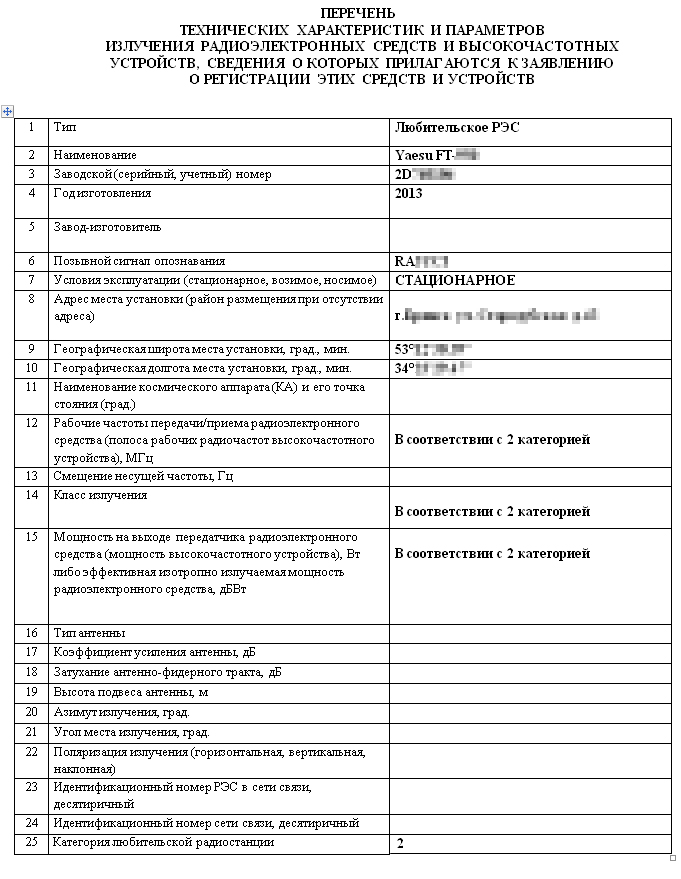 | Обратитесь в административный офис судов округа, в котором была установлена остановка, или позвоните в бюро лицензий и краж NCDMV по телефону (919) 861-3187. |
| Global | Происходит, когда владелец не выплачивает какие-либо штрафы или сборы в результате утраты финансовой ответственности. | Оплатить штрафы или сборы онлайн или лично на Агентство автомобильных номеров NCDMV. |
| Осмотр | Происходит, когда истек номерной знак индивидуума, и транспортное средство не прошло проверку безопасности и / или выбросов. | Осмотрите автомобиль. Если есть проблемы с выбросами в автомобиле, позвоните в NCDMV Emissions по номеру (877) 421-0020. |
| Страхование | Страховое покрытие физического лица было прекращено, и у него нет доказательства страхового покрытия ответственности (форма FS-1) от страховой компании. | Номерной знак будет аннулирован и должен быть сдан на 30 дней Агентство автомобильных номеров NCDMV.  Транспортное средство может быть повторно лицензировано на 31-й день после оплаты платы за номерной знак, а также требуемых страховых штрафов и сборов и подтверждения страхового покрытия ответственности (форма FS-1) от их страховой компании. |
| IRP / аудит | Физическое лицо не оплатило сборы за аудит плана международной регистрации в течение 30 дней с даты выставления счета. | Зайдите в офис Международного плана регистрации в Роли или Шарлотта, чтобы оплатить аудиторские сборы. |
| Проезд остановленного школьного автобуса. | Физическое лицо не выплатило штраф за проезд остановленного школьного автобуса. | Обратитесь в школьный совет города или округа, в котором установлена остановка. |
| Украдено / остановлено | Автомобиль был продан механиком или продан с использованием залогового хранения, продан на открытом аукционе, в судебном порядке и т.  Д. Д.Остановка угнанного транспортного средства помещается против записи об угоне транспортного средства при угоне транспортного средства. | |
| Предупреждение о единой регистрации перевозчика | Происходит, когда физическое лицо обязано уплатить единый регистрационный сбор. | Перейти к офис плана международной регистрации для оплаты сборов. |
COVID-19 Влияние на регистрационные услуги
В ответ на пандемию COVID-19, национальные DMV по всей стране закрыли офисы по выдаче водительских прав, продлили срок действия лицензии и истек срок регистрации, и / или ограничил транзакции, которые они обрабатывают. Если возможно, резиденты должны использовать онлайн-сервисы DMV для совершения любых соответствующих транзакций. Следите за последними обновлениями DMV для получения последней информации.
Если возможно, резиденты должны использовать онлайн-сервисы DMV для совершения любых соответствующих транзакций. Следите за последними обновлениями DMV для получения последней информации.
РЕЗЮМЕ: Как зарегистрировать свое транспортное средство в Северной Каролине
Вы можете зарегистрировать свое транспортное средство в DMV Северной Каролины либо лично, или по почте . Вам нужно будет иметь свой титул, водительские права, подтверждение страховки, различные письменные показания и заявления (доступны для скачивания ниже), а также оплатить регистрационный сбор. Новые жители Северной Каролины освобождаются от первоначального осмотра, хотя вам нужно будет провести его до даты продления.
В Северной Каролине регистрация на и оформление транспортных средств осуществляются одновременно с теми же документами . Все транспортные средства в Северной Каролине должны иметь надлежащую регистрацию, чтобы двигаться.
Продление регистрации транспортного средства
Если у вас уже есть зарегистрированный автомобиль и вы ищете информацию о том, как продлить регистрацию, посетите страницу продления регистрации в Северной Каролине.
Впервые в Северной Каролине?
Новые резиденты в Северной Каролине должны получить водительские права, титул и регистрацию в течение 30 дней с момента получения места жительства .
Новые резиденты освобождаются от первоначального осмотра транспортного средства, но вы должны будете провести осмотр вашего транспортного средства, когда прибудет ваша дата обновления, за 90 дней до истечения срока вашей регистрации.
Чтобы узнать больше, посетите наши руководства по выбросам в Северной Каролине, осмотрам транспортных средств и продлению регистрации.
Чтобы зарегистрировать свой автомобиль в первый раз, вы должны сначала подать заявление на получение водительских прав. После этого посетите местный офис DMV и представьте следующее:
- Ваше новое водительское удостоверение в Северной Каролине .

- Если ваша новая лицензия еще не пришла, привезите с собой вашу лицензию за пределами штата И , которую вы получили Временное водительское удостоверение , которое вы получили при подаче заявления на получение лицензии NC.
- Приемлемые доказательства страхования.
- нотариально заверенное наименование транспортного средства. Если у владельца залогового права есть ваше транспортное средство, представьте свою текущую регистрацию в другом штате и показания одометра.
- При наличии совладельцев транспортного средства все необходимые документы должны быть представлены или заполнены для обоих владельцев, а также должны быть предоставлены черно-белые копии водительских прав всех владельцев.
- Заполненная заявка на право собственности (форма MVR-1).
- Наличными, чеком или денежным переводом для платы за номер за $ 900 , а также других государственных налогов (список всех возможных сборов и налогов см.
 Ниже).
Ниже).
Регистрация автомобиля в Северной Каролине
Если вы приобрели новый автомобиль или получили его в подарок, вам необходимо зарегистрировать его в штате. Вы можете сделать это лично или по почте .
Убедитесь, что у вас есть активный страховой полис при регистрации автомобиля.
Сравните тарифы и купите ваш полис онлайн: посетите страховой центр >>
Регистрация лично
Посетите местный офис DMV и подарите:
- Ваше действительное водительское удостоверение или удостоверение личности в Северной Каролине.
- Приемлемые доказательства страхования.
- нотариально заверенное наименование транспортного средства. Если у владельца залогового права есть ваше транспортное средство, представьте свою текущую регистрацию в другом штате и показания одометра. Если есть владельцы автомобиля, все необходимые документы должны быть представлены или заполнены для обоих владельцев.

- Выпуск залогового удержания (если применимо).
- Следующие заполненные формы:
— Титульный лист (Форма MVR-1).
— Заявление о раскрытии информации о повреждении (форма MVR-181).
— Заявление о раскрытии одометра (форма MVR-180) (для автомобилей младше 10 лет). - Вексель.
- Наличными, чеком или денежным переводом за долларовых пошлин за 900 долларов США, плюс все другие государственные налоги (список всех возможных сборов и налогов см. Ниже).
Регистрация по почте
Если вы находитесь за пределами штата и не можете зарегистрировать свой автомобиль лично, вы можете зарегистрироваться по почте.Просто предоставьте всю указанную выше документацию, а также копию ваших водительских прав по почте на следующий адрес:
Названия транспортных средств / залогов, повторная регистрация
3148 Почтовый сервисный центр
Raleigh, NC 27697
Остановки регистрации
Северная Каролина может остановить процесс регистрации по ряду причин . Если у вас есть какие-либо из этих проблем, они должны быть решены до того, как вы сможете зарегистрировать свое транспортное средство:
Если у вас есть какие-либо из этих проблем, они должны быть решены до того, как вы сможете зарегистрировать свое транспортное средство:
- Задолженность перед DMV
- Все долги должны быть выплачены DMV, прежде чем вы сможете зарегистрировать транспортное средство.
- Предупреждение о кредите
- Если вы когда-либо давали DMV плохой чек, вы должны связаться с DMV по телефону (919) 715-7000, чтобы снять остановку.
- Неоплачиваемое пособие на ребенка
- Если вам не удалось оплатить пособие на ребенка, вы должны связаться с Министерством здравоохранения и социального обеспечения по телефону (919) 855-4800.
- Проблемы с документами на автомобиль
- Ваша регистрация будет отклонена, если возникнут какие-либо расхождения или проблемы с названием транспортного средства, идентификационным номером автомобиля (VIN), кредитами, заявкой и т.
 Д.
Д.
- Ваша регистрация будет отклонена, если возникнут какие-либо расхождения или проблемы с названием транспортного средства, идентификационным номером автомобиля (VIN), кредитами, заявкой и т.
- Неоплаченные уездные налоги
- Уездные налоги должны быть оплачены до регистрации.
- Плата за вождение в нетрезвом виде
- Любое лицо, потерявшее лицензию в результате DWI, должно связаться с Административным управлением судов по телефону (919) 890-1000.
- Отсутствие страховки
- Для регистрации автомобиля необходимо предъявить доказательство страхования.
- Украденное транспортное средство
- Если ваше транспортное средство было зарегистрировано как украденное, вы должны связаться с Бюро лицензий и краж DMV по телефону (919) 861-3141, чтобы очистить отчет.
NC Регистрация транспортных средств для военных
Члены Вооруженных сил, желающие зарегистрировать транспортное средство в Северной Каролине, могут сделать это, используя свои водительские права в своем штате, а также документы, показывающие ваше действующее место службы в Северной Каролине.
Транспортные средства, приобретенные за границей, облагаются следующими налогами и требованиями:
- Налог в размере 3% от покупной цены (если приобретено у дилера) или стоимости компьютерного графика (если приобретено у физического лица), налог не должен превышать 250 долларов США.
- Налог в размере 3% от цены векселя, если автомобиль был приобретен без регистрации.
- Завершение купли-продажи.
- Завершение техосмотра в Северной Каролине до выдачи номерных знаков.
Военная регистрация резидента за пределами штата
Если вы находитесь за пределами штата, вы можете зарегистрировать свой автомобиль по почте. Просто предоставьте всю документацию, указанную выше в разделе «Регистрация лично», вместе с копией ваших водительских прав и отправьте их по адресу:
Транспортные права / залоги, повторная регистрация
3148 Центр обслуживания почты
Роли, NC 27697
Сборы за регистрацию транспортного средства
Оплата сборов в офисах DMV должна производиться наличными, чеком или денежным переводом ( кредитные или дебетовые карты не принимаются ).
- Свидетельство о праве собственности: $ 52 .
- Мгновенное название: $ 98 .
- Плата за номер (легковой автомобиль и / или небольшой грузовик весом менее 4000 фунтов): 36 долл. США.
- Налог на регистрацию регионального транспортного управления (графства Уэйк, Дарем и Оранж, плюс только треугольник исследований): 15 долл. США.
- Перевод пластины: $ 20 .
- Налог на использование шоссе: 3% .
Номерной знак NC
Плата за номерной знак зависит от типа транспортного средства и от того, является ли он специальным или индивидуальным номерным знаком.Вот некоторые из наиболее распространенных:
- Легковые автомобили или маленькие грузовики: $ 36
- Прицеп или полуприцеп: $ 25
- Мотоцикл: $ 24
Вы получите номерные знаки и наклейки, как только вы зарегистрировать свой автомобиль. Для получения более подробной информации посетите наше руководство по номерным знакам и плакатам в Северной Каролине.
Для получения более подробной информации посетите наше руководство по номерным знакам и плакатам в Северной Каролине.
CT — Как зарегистрировать автомобиль или ограничил транзакции, которые они обрабатывают
. Если возможно, резиденты должны использовать онлайн-сервисы DMV для совершения любых соответствующих транзакций. Следите за последними обновлениями DMV для получения последней информации.Зарегистрируйте свой автомобиль в Коннектикуте
В Коннектикуте ваш автомобиль должен быть зарегистрирован, если вы хотите вести его на законных основаниях. Независимо от того, переехали ли вы в штат или недавно приобрели новый автомобиль, мы можем помочь вам зарегистрировать свой автомобиль впервые.
У вас должна быть действующая автострахование, прежде чем вы сможете зарегистрировать свое транспортное средство в Департаменте транспортных средств штата Коннектикут (DMV). Посетите наш страховой центр, чтобы найти оптимальный для вас вариант.
Впервые в Коннектикуте?
Если вы везете автомобиль в Коннектикут из другого штата, у вас есть 60 дней, чтобы перенести свою предыдущую регистрацию транспортного средства в Коннектикут DMV.
Прежде чем зарегистрировать свое транспортное средство, новым резидентам CT сначала нужно будет подтвердить свой идентификационный номер (VIN) , проверить и проверить на выбросы в центре тестирования на выбросы. Вы можете быть освобождены от тестирования на выбросы в зависимости от типа транспортного средства, которым вы владеете.
После того, как это будет сделано, посетите ваш местный офис CT DMV с:
ПРИМЕЧАНИЕ : у вас не должно быть невыплаченных налогов на недвижимость или парковочных билетов, или ранее ваша привилегия регистрации была приостановлена.
Кроме того, будучи новым резидентом штата Коннектикут, у вас есть 30 дней для перевода водительских прав в другом штате в лицензию Коннектикута.
Как зарегистрировать ваш новый или подержанный автомобиль в CT
Для регистрации вашего автомобиля в Коннектикуте, ваш автомобиль должен сначала соответствовать требованиям штата на соответствие.
Вы не сможете зарегистрировать свой автомобиль в Коннектикуте, если:
- У вас приостановлена привилегия на регистрацию автомобиля.
- Вы должны уплатить налог на имущество.
- У вас есть неоплаченные парковочные талоны.
- Ваш автомобиль не соответствует стандартам выбросов Коннектикут.
Для получения дополнительной информации о требованиях соответствия см. Страницу «Сообщения о продлении регистрации и другие требования».
Убедитесь, что у вас есть активный страховой полис при регистрации автомобиля.
Сравните цены и купите ваш полис онлайн: посетите Центр страхования >>
Новые или подержанные автомобили
Прежде чем зарегистрировать свой автомобиль, вы должны сначала:
После того, как вы прошли проверку на выбросы или подтвердили свой VIN, посетите местный офис CT DMV или офис ограниченного обслуживания по номеру:
Покупка автомобиля у частного лица
Если вы приобрели автомобиль у частного продавца и хотите управлять транспортным средством, может применяться следующее:
- Если предыдущий владелец уже вернул номерные знаки и отменил регистрацию , вам, покупателю, нужно будет передать право собственности и зарегистрировать автомобиль на свое имя, прежде чем управлять им.

- Если предыдущий владелец еще не вернул номерные знаки и отменил регистрацию , проблем с вождением автомобиля быть не должно. Титул должен быть передан, и транспортное средство должно быть зарегистрировано на ваше имя как можно скорее.
- Если предыдущий владелец не регистрировал автомобиль в течение некоторого времени, и он нуждается в проверке на выбросы, вам, покупателю, следует обратиться в DMV для подачи заявки на временную регистрацию, чтобы осмотреть и полностью зарегистрировать транспортное средство.
Пожалуйста, свяжитесь с Connecticut DMV для получения дополнительной информации.
арендованных транспортных средств
Если вы регистрируете арендованный автомобиль, выполните действия, описанные выше, для регистрации нового / подержанного автомобиля. Кроме того, вам также потребуется :
- Ваша лицензия на лизинг в файле с CT DMV.
- Звоните (860) 263-5056, чтобы проверить лицензию и адрес лизинговой компании до начала процесса регистрации.

- Звоните (860) 263-5056, чтобы проверить лицензию и адрес лизинговой компании до начала процесса регистрации.
- Оригинальный документ « Доверенность » (факсы и копии не принимаются) с указанием, кто имеет право подписывать документы для лизинговой компании.
ПРИМЕЧАНИЕ : Ваша страховая идентификационная карта Коннектикута может быть указана на ваше имя или название лизинговой компании. Если ваше транспортное средство будет использовано в любое время для сдачи экзамена на водителя, ваша страховая карта должна быть на имя лизинговой компании.
Наименование и адрес лизинговой компании должны быть в заявлении о регистрации и свидетельстве о праве собственности (форма H-13B). Доверенность также должна подписать форму.
Истек срок регистрации автомобиля в Коннектикуте
Если срок вашей регистрации истек, вам нужно будет перерегистрировать автомобиль.
Если срок действия регистрации вашего автомобиля истек в течение менее 2 лет, посетите местный офис Connecticut DMV и:
- Укажите номерной знак или уведомление о продлении регистрации.

- Покажите свое водительское удостоверение CT.
- Убедитесь, что у вашего автомобиля нет проблем с соблюдением нормативных требований, например:
- Требования к испытаниям на выбросы.
- Неоплаченные парковочные билеты.
- Непогашенные налоги на имущество.
- Оплатите регистрационный сбор и 10 долларов США за просрочку.См. Регистрационный сбор в CT ниже.
Если срок вашей регистрации истек в течение 2 лет или более , в дополнение к вышеперечисленному вам потребуется заполненная официальная регистрация автомобиля и заявка на получение свидетельства о праве собственности (форма H-13B). Вы также должны будете поставить новые номерные знаки на автомобиль.
Временная регистрация транспортных средств Если срок действия вашей регистрации автомобиля истек, но для вашего автомобиля требуется проверка безопасности или проверка на выбросы , вы можете приобрести себе немного времени, получив временную регистрацию.
Выполните те же шаги, что и выше, для регистрации вашего нового или подержанного автомобиля, но не забудьте указать, что вы запрашиваете временный документ о регистрации автомобиля Коннектикута для целей проверки транспортного средства.
ПРИМЕЧАНИЕ : временные регистрации не подлежат продлению, поэтому вы должны пройти проверку безопасности или выбросы в течение первых 10 дней после получения временной регистрации.
Регистрационный сбор в CT
Регистрационный сбор в Коннектикуте зависит от типа вашего автомобиля.Общие регистрационные сборы включают в себя:
- Пассажирский автомобиль: 120 долларов США на 3 года.
- Коммерческий автомобиль: от 47 $ за 1 год.
- Мотоцикл: 63 доллара за 3 года.
- Трейлер (для личного пользования): $ 28,50.
- Снегоход: 20 долларов за 3 года.
- Электромобили: 57 долларов за 3 года.
Вам также может потребоваться оплатить дополнительные сборы, в том числе:
- Сбор за федеральный закон о чистом воздухе: 10 долларов США.

- Стоимость паспорта в парки: 5 долларов в год.
- Плата за снижение выбросов парниковых газов: 5 долларов США.
- Единовременная плата при регистрации автомобиля с сертификатом происхождения.
- Поздний взнос: 10 долларов США.
- Подрядчик или муниципалитет за обработку транзакции: до 8 долларов США.
Новые жители также будут платить:
- Плата за проверку выбросов: 20 долларов США.
- Плата за проверку VIN: 10 долларов США (транспортные средства освобождены от проверки на выбросы).
Посетите веб-сайт CT DMV для получения полного списка регистрационных сборов и дополнительных сборов.
Военный участник Коннектикут Регистрация транспортных средств
Если вы являетесь действующим военнослужащим, вы сможете зарегистрировать свой автомобиль в CT, находясь за пределами штата, и вы также будете освобождены от определенных регистрационных сборов.
Регистрация автомобилей в другом штате
Если вы находитесь в за пределами Коннектикута , вы можете зарегистрировать свой автомобиль по почте.
Вам понадобится:
Отправьте вышеуказанное по адресу:
Департамент транспортных средств
Отдел индивидуальных услуг
60 State Street
Wethersfield, CT 06161
ПРИМЕЧАНИЕ : Если вы регистрируете подержанный транспортное средство, вы должны пройти тест на выбросы на объекте по тестированию на выбросы до регистрации, если это не исключено.
Освобождение от платы за регистрацию военного транспортного средства
Если вы являетесь действующим военнослужащим, вы освобождаетесь от уплаты следующих сборов:
- Сборы за регистрацию новых и продление регистрации.
- Плата за временную табличку.
- Плата за безопасность.
- Плата за чистый воздух.
Замена потерянной регистрации автомобиля в Коннектикуте
Если ваша регистрация в Коннектикуте была потеряна, украдена или повреждена, вы можете запросить дубликат лично или по почте .
Для получения дополнительной информации, пожалуйста, обратитесь к нашей странице Замена потерянной регистрации.
Изменение данных собственника транспортного средства
Заявители вправе обжаловать в досудебном (внесудебном) порядке действия (бездействие) и (или) решения, принятые (осуществленные) в ходе предоставления государственной услуги должностными лицами регистрационных подразделений, в том числе в случаях:
- нарушения срока регистрации заявления о предоставлении государственной услуги;
- нарушения срока предоставления государственной услуги;
- требования представления заявителем документов, не предусмотренных нормативными правовыми актами Российской Федерации для предоставления государственной услуги;
- отказа в приеме документов, представление которых предусмотрено нормативными правовыми актами Российской Федерации для предоставления государственной услуги;
- отказа в предоставлении государственной услуги, если основания отказа не предусмотрены федеральными законами и принятыми в соответствии с ними иными нормативными правовыми актами Российской Федерации;
- требования о внесении заявителем при предоставлении государственной услуги платы, не предусмотренной нормативными правовыми актами Российской Федерации;
- отказа регистрационного подразделения, предоставляющего государственную услугу, его должностных лиц в исправлении допущенных опечаток и ошибок в выданных в результате предоставления государственной услуги документах либо нарушение установленного срока таких исправлений;
- нарушения срока или порядка выдачи документов по результатам предоставления государственной услуги;
- приостановления предоставления государственной услуги;
- требования у заявителя при предоставлении государственной услуги документов или информации, отсутствие и (или) недостоверность которых не указывались при первоначальном отказе в приеме документов, необходимых для предоставления государственной услуги, либо в предоставлении государственной услуги.

Жалоба на решения и действия (бездействие) должностного лица регистрационного подразделения, предоставляющего государственную услугу, подается в письменной форме, в том числе при личном приеме заявителя, или в электронном виде.
Жалоба рассматривается руководителем регистрационного подразделения, предоставляющего государственную услугу, порядок предоставления которой был нарушен вследствие решений и действий (бездействия) регистрационного подразделения либо его должностного лица.
В случае если обжалуются решения руководителя регистрационного подразделения, предоставляющего государственную услугу, жалоба подается в подразделение Госавтоинспекции на региональном или федеральном уровнях.
Жалобы на решения, принятые должностными лицами подразделения Госавтоинспекции на федеральном уровне, рассматриваются начальником подразделения Госавтоинспекции на федеральном уровне.
Жалобы на решения, принятые начальником (заместителем начальника) подразделения Госавтоинспекции на федеральном уровне, рассматриваются заместителем Министра внутренних дел Российской Федерации, ответственным за соответствующее направление деятельности, Министром внутренних дел Российской Федерации.
В регистрационном подразделении, предоставляющем государственную услугу, определяются уполномоченные на рассмотрение жалоб должностные лица, которые обеспечивают:
- прием и рассмотрение жалоб в соответствии с требованиями законодательства Российской Федерации;
- направление жалоб в уполномоченный на их рассмотрение орган в соответствии с пунктом 177 административного регламента.
Информирование заявителей о порядке обжалования решений и действий (бездействия) должностных лиц регистрационного подразделения обеспечивается посредством размещения информации на стендах в местах предоставления государственных услуг, на сайтах МВД России, на Едином портале.
Информирование заявителей о порядке обжалования решений и действий (бездействия) должностных лиц подразделения осуществляется, в том числе, по телефону либо при личном приеме.
Досудебное (внесудебное) обжалование решений и действий (бездействия) регистрационных подразделений, а также уполномоченных должностных лиц осуществляется в соответствии с:
- Федеральным законом о предоставлении государственных услуг;
- постановлением Правительства Российской Федерации от 16.
 08.2012. №840 «О порядке подачи и рассмотрения жалоб на решения и действия (бездействие) федеральных органов исполнительной власти и их должностных лиц, федеральных государственных служащих, должностных лиц государственных внебюджетных фондов Российской Федерации, государственных корпораций, наделенных в соответствии с федеральными законами полномочиями по предоставлению государственных услуг в установленной сфере деятельности, и их должностных лиц, организаций, предусмотренных частью 1.1 статьи 16 Федерального закона «Об организации предоставления государственных услуг», и их работников, а также многофункциональных центров предоставления государственных и муниципальных услуг и их работников»;
08.2012. №840 «О порядке подачи и рассмотрения жалоб на решения и действия (бездействие) федеральных органов исполнительной власти и их должностных лиц, федеральных государственных служащих, должностных лиц государственных внебюджетных фондов Российской Федерации, государственных корпораций, наделенных в соответствии с федеральными законами полномочиями по предоставлению государственных услуг в установленной сфере деятельности, и их должностных лиц, организаций, предусмотренных частью 1.1 статьи 16 Федерального закона «Об организации предоставления государственных услуг», и их работников, а также многофункциональных центров предоставления государственных и муниципальных услуг и их работников»; - постановлением Правительства Российской Федерации от 20.11.2012 №1198 «О федеральной государственной информационной системе, обеспечивающей процесс досудебного (внесудебного) обжалования решений и действий (бездействия), совершенных при предоставлении государственных и муниципальных услуг».

Информация, указанная в настоящем разделе, размещается на сайте МВД России и сайтах территориальных органов МВД России в сети «Интернет», на Едином портале и в Федеральном реестре.
Кастрация и стерилизация кошек 🐱 подготовка и уход после операции
Какие виды наркоза существуют
Есть тотальная внутривенная анестезия (препараты вводятся внутривенно), ингаляционная анестезия (препарат поступает через дыхательные пути) и эпидуральная анестезия (это разновидность местной анестезии, когда препарат вводится в спинномозговой канал под оболочки спинного мозга).
В современной ветеринарии в большинстве случаев используют комбинацию различных методов анестезии. Это дает возможность врачу воздействовать на боль на разных уровнях (например, на уровне центральной нервной системы и местно), обеспечивая, таким образом, лучшее обезболивание. Комбинация различных препаратов позволяет уменьшить объем различных компонентов анестезии. Зачастую при введении комбинации препаратов они усиливают действие друг друга.
Перед введением животного в наркоз обычно сначала используют подготовительные препараты, чтобы животное легче перенесло анестезию. Как правило, вводится седативный препарат, в результате чего животное успокаивается и расслабляется.
Для основной анестезии используют препараты различных групп, это снотворные, обезболивающие и миорелаксанты (расслабляющие мышцы).
Считается, что ингаляционная (газовая) анестезия более щадящая, но использовать газовый наркоз в чистом виде не всегда возможно. Газ поступает в организм через дыхательные пути, для этого животному необходимо ввести эндотрахельную трубку. Можно использовать маски, но в этом случае в разы увеличится расход газа, и дышать газом будет не только пациент, но и вся операционная бригада. Чтобы ввести кошке эндотрахельную трубку, ей необходимо дать наркоз. Ни одно животное в сознании не позволит ввести себе трубку в трахею. Поэтому используют комбинацию внутривенной и ингаляционной анестезии. Это позволяет уменьшить количество внутривенного препарата. Ингаляционная анестезия обеспечивает глубокий сон в течение всей операции, ее действие прекращается вскоре после прекращения подачи газа. Внутривенная анестезия обеспечивает адекватное обезболивание и расслабление мышц.
Ингаляционная анестезия обеспечивает глубокий сон в течение всей операции, ее действие прекращается вскоре после прекращения подачи газа. Внутривенная анестезия обеспечивает адекватное обезболивание и расслабление мышц.
При проведении операций на органах брюшной и тазовой полости часто используют эпидуральную анестезию. Это разновидность местного обезболивания, при котором препарат влияет непосредственно на нервную ткань. Местный анестетик вводят в спинномозговой канал под оболочки спинного мозга. При этом происходит «временное отключение» нервов, идущих к органам брюшной и тазовой полости. Для проведения эпидуральной анестезии животное также должно быть обездвижено и расслаблено, поскольку его необходимо зафиксировать, но в определенном положении, и сама по себе процедура может вызывать болезненные ощущения. Поэтому комбинация внутривенной и эпидуральной анестезии также позволяет достичь лучшего обезболивания области оперативного вмешательства и уменьшить количество препаратов для наркоза.
Во время анестезии животное находится под постоянным наблюдением и контролем врача-анестезиолога. Врач контролирует физическое состояние, ориентируясь на ряд параметров, таких как частота сердечных сокращений, частота дыхания, артериальное давление, оксигенация (содержание уровня кислорода в крови), наличие различных рефлексов. С помощью введения того или иного препарата врач контролирует глубину анестезии. Также анестезиолог наблюдает за выходом животного из наркоза, при необходимости проводит инфузионную терапию (капельницу) и вводит препараты для скорейшего выхода животного из наркоза.
Поставщик служб конфигурации CertificateStore — Windows Client Management
- Чтение занимает 6 мин
В этой статье
Поставщик служб конфигурации CertificateStore используется для добавления безопасных уровней розетки (SSL), промежуточных и самозаверяемого сертификатов.
Примечание
Поставщик служб конфигурации CertificateStore не поддерживает установку клиентских сертификатов. Версия протокола Microsoft Open Mobile Alliance (OMA) является нечувствительной.
Для CSP CertificateStore нельзя использовать команду Replace, если узел уже существует.
Ниже показан объект управления поставщиком служб конфигурации CertificateStore в формате дерева, используемый как для управления устройствами Open Mobile Alliance (OMA DM), так и для обеспечения клиента OMA.
./Vendor/MSFT
CertificateStore
----ROOT
--------*
------------EncodedCertificate
------------IssuedBy
------------IssuedTo
------------ValidFrom
------------ValidTo
------------TemplateName
--------System
------------*
----------------EncodedCertificate
----------------IssuedBy
----------------IssuedTo
----------------ValidFrom
----------------ValidTo
----------------TemplateName
----MY
--------User
------------*
----------------EncodedCertificate
----------------IssuedBy
----------------IssuedTo
----------------ValidFrom
----------------ValidTo
----------------TemplateName
--------SCEP
------------*
----------------Install
--------------------ServerURL
--------------------Challenge
--------------------EKUMapping
--------------------KeyUsage
--------------------SubjectName
--------------------KeyProtection
--------------------RetryDelay
--------------------RetryCount
--------------------TemplateName
--------------------KeyLength
--------------------HashAlgrithm
--------------------CAThumbPrint
--------------------SubjectAlternativeNames
--------------------ValidPeriod
--------------------ValidPeriodUnit
--------------------Enroll
----------------CertThumbPrint
----------------Status
----------------ErrorCode
--------WSTEP
------------CertThumprint
------------Renew
----------------RenewPeriod
----------------ServerURL
----------------RetryInterval
----------------ROBOSupport
----------------Status
----------------ErrorCode
----------------LastRenewalAttemptTime (Added in Windows 10, version 1607)
----------------RenewNow (Added in Windows 10, version 1607)
----------------RetryAfterExpiryInterval (Added in Windows 10, version 1703)
----CA
--------*
------------EncodedCertificate
------------IssuedBy
------------IssuedTo
------------ValidFrom
------------ValidTo
------------TemplateName
--------System
------------*
----------------EncodedCertificate
----------------IssuedBy
----------------IssuedTo
----------------ValidFrom
----------------ValidTo
----------------TemplateName
Root/System
Определяет хранилище сертификатов, которое содержит корневые или самозаверявшиеся сертификаты.
Поддерживаемая операция — Get.
Примечание
Root/System является чувствительным к делу. Для установки корневых сертификатов используйте CSP RootCATrustedCertificates.
CA/System
Определяет хранилище сертификатов, содержащий криптографическую информацию, в том числе органы сертификации посредников.
Поддерживаемая операция — Get.
Примечание
CA/System является деликатным. Для установки сертификатов CA используйте CSP RootCATrustedCertificates.
My/User
Определяет магазин сертификатов, содержащий общедоступные ключи для клиентских сертификатов. Это используется только корпоративными серверами для отжима общедоступных ключей клиентского сертификата. Клиентский сертификат используется клиентом устройства для проверки подлинности на корпоративном сервере для управления устройствами и загрузки корпоративных приложений.
Поддерживаемая операция — Get.
Примечание
My/User — это конфиденциальный случай.
My/System
Определяет хранилище сертификатов с общедоступным ключом для клиентского сертификата. Это используется только корпоративным сервером для отжима общедоступных ключей клиентской сертификации. Сертификат клиента используется устройством для проверки подлинности на корпоративном сервере для управления устройствами и загрузки корпоративных приложений.
Поддерживаемая операция — Get.
Примечание
My/System является чувствительным к делу.
CertHash
Определяет хаш SHA1 для сертификата. Значение 20-byte для хеша сертификата SHA1 указывается как значение строки hexadecimal.
Поддерживаемые операции : Get, Delete и Replace.
CertHash/EncodedCertificate
Обязательный. Указывает сертификат X.509 как строку с кодом Base64. Значение строки Base-64 не может включать дополнительные символы форматирования, такие как встроенные linefeeds и т.д.
Поддерживаемые операции: Get, Add, Delete и Replace.
CertHash/IssuedBy
Обязательный. Возвращает имя эмитента сертификата. Это эквивалентно члену-эмитенту в структуре данных CERT_INFO.
Поддерживаемая операция — Get.
CertHash/IssuedTo
Обязательный. Возвращает имя субъекта сертификата. Это эквивалентно члену Subject в структуре данных CERT_INFO.
Поддерживаемая операция — Get.
CertHash/ValidFrom
Обязательный. Возвращает дату начала действия сертификата. Это эквивалентно члену NotBefore в структуре CERT_INFO.
Поддерживаемая операция — Get.
CertHash/ValidTo
Обязательный. Возвращает срок действия сертификата. Это эквивалентно члену NotAfter в структуре CERT_INFO.
Поддерживаемая операция — Get.
CertHash/TemplateName
Обязательный. Возвращает имя шаблона сертификата.
Поддерживаемая операция — Get.
My/SCEP
Требуется для регистрации сертификата Simple Certificate Enrollment Protocol (SCEP). Родительский узел, сгруппив соответствующие параметры сертификата SCEP.
Поддерживаемая операция — Get.
Примечание
Чтобы установить сертификаты SCEP, используйте CSP ClientCertificateInstall. Все улучшения SCEP будут происходить в этом CSP.
My/SCEP/ UniqueID
Требуется для регистрации сертификата SCEP. Уникальный ID для дифференцированного запроса на регистрацию сертификатов. Формат — узел.
Поддерживаемые операции : Get, Add, Replace и Delete.
My/SCEP/UniqueID/Install
Требуется для регистрации сертификата SCEP. Родительский узел для группового запроса на установку сертификата SCEP. Формат — узел.
Поддерживаемые операции : Добавление, Замена и Удаление.
Примечание
Несмотря на то, что узлы для детей под командой Install support Replace, после того как команда Exec отправляется на устройство, устройство принимает значения, задекларные при приеме команды Exec. Не следует ожидать, что изменение значения узла, которое произойдет после того, как команда Exec будет принята, повлияет на текущую регистрацию. Перед изменением значений узлов для детей необходимо проверить значение узла Status и убедиться, что устройство находится не на неизвестной стадии.
My/SCEP/UniqueID/Install/ServerURL
Требуется для регистрации сертификата SCEP. Указывает сервер регистрации сертификатов. Сервер может указать несколько URL-адресов сервера, разделенных полуколоном. Тип значения — строка.
Поддерживаемые операции: Get, Add, Delete и Replace.
My/SCEP/UniqueID/Install/Challenge
Требуется для регистрации сертификата SCEP. B64 закодированная задача регистрации SCEP. Тип значения — chr.
Поддерживаемые операции : Get, Add, Replace и Delete.
Проблема будет удалена вскоре после того, как команда Exec будет принята.
My/SCEP/UniqueID/Install/EKUMapping
Обязательный. Указывает расширенные ключевых использования и при условии конфигурации сервера SCEP. Список OID разделен знаком плюс, например + OID1+OID2+OID3. Тип значения — chr.
Поддерживаемые операции: Get, Add, Delete и Replace.
My/SCEP/UniqueID/Install/KeyUsage
Необходимые для регистрации. Указывает ключевые биты использования (0x80, 0x20, 0xA0 и т.д.) для сертификата в десятичной форме. Значение должно иметь по крайней мере второе (0x20) или четвертое (0x80) или оба бита. Если значение не имеет этих битов, конфигурация будет неудачной. Тип значения — это integer.
Поддерживаемые операции: Get, Add, Delete и Replace.
My/SCEP/UniqueID/Install/SubjectName
Обязательный. Указывает имя субъекта.
Значение SubjectName закавычено, если оно содержит ведущее или отставное белое пространство или один из следующих символов: («,» =» «+» «;»).
Дополнительные сведения см. в функции CertNameToStrA.
Тип значения — chr.
Поддерживаемые операции: Get, Add, Delete и Replace.
My/SCEP/UniqueID/Install/KeyProtection
Необязательно. Указывает расположение закрытого ключа. Хотя частный ключ защищен TPM, он не защищен ПИН-кодом TPM. Сертификат регистрации SCEP не поддерживает защиту ПИН-кода TPM.
Поддерживаемые значения являются одним из следующих:
1 . Частный ключ защищен TPM устройства.
- Частный ключ защищен TPM устройства, если устройство поддерживает TPM.
3 (по умолчанию) — частный ключ сохранен только в программном обеспечении KSP.
Тип значения — это integer.
Поддерживаемые операции: Get, Add, Delete и Replace.
My/SCEP/UniqueID/Install/RetryDelay
Необязательно. Указывает время ожидания повторного ожидания устройства в минутах, когда сервер SCEP отправляет ожидающее состояние. Значение по умолчанию — 5, а минимальное — 1. Тип значения — это integer.
Поддерживаемые операции : Get, Add и Delete.
My/SCEP/UniqueID/Install/RetryCount
Необязательно. Специальный для SCEP. Указывает время повторной проверки устройства, когда сервер SCEP отправляет состояние ожидания. Тип значения — это integer. Значение по умолчанию — 3. Максимальное значение не может быть больше 30. Если она больше 30, устройство будет использовать 30. Значение min — 0, что означает отсутствие повторной прогона.
Поддерживаемые операции: Get, Add, Delete и Replace.
My/SCEP/UniqueID/Install/TemplateName
Необязательно. OID имени шаблона сертификата. Обратите внимание, что это имя обычно игнорируется сервером SCEP; поэтому MDM-сервер обычно не должен предоставлять его. Тип значения — chr.
Поддерживаемые операции : Get, Add и Delete.
My/SCEP/UniqueID/Install/KeyLength
Необходимые для регистрации. Укажите длину закрытого ключа (RSA). Тип значения — это integer. Допустимые значения : 1024, 2048, 4096. Поддерживаемые длины ключей NGC должны быть указаны.
Поддерживаемые операции: Get, Add, Delete и Replace.
My/SCEP/UniqueID/Install/HashAlgorithm
Необходимые для регистрации. Семейство алгоритмов hash (SHA-1, SHA-2, SHA-3), указанное на сервере MDM. Если заданы несколько семей алгоритмов хаширования, их необходимо разделить с +.
Тип значения — chr.
Поддерживаемые операции: Get, Add, Delete и Replace.
My/SCEP/UniqueID/Install/CAThumbprint
Обязательный. Указывает корневой отпечаток ЦС. Это 20-byte значение хеша сертификата SHA1, указанного в качестве гексадецимального значения строки. Когда клиент проверяет подлинность сервера SCEP, он проверяет сертификат CA с сервера SCEP на соответствие с этим сертификатом. Если оно не совпадает, проверка подлинности сбой. Тип значения — chr.
Поддерживаемые операции: Get, Add, Delete и Replace.
My/SCEP/UniqueID/Install/SubjectAlternativeNames
Необязательно. Указывает альтернативное имя субъекта. Можно укаварить несколько альтернативных имен. Каждое имя — это сочетание формата имен и фактического имени. Обратитесь к определению типа имени в MSDN. Каждая пара разделена полуколоном. Например, в формате представлены несколько альтернативных имен <nameformat1> + <actual name1> <name format 2> + <actual name2> субъектов. . Тип значения — chr.
Поддерживаемые операции: Get, Add, Delete и Replace.
My/SCEP/UniqueID/Install/ValidPeriod
Необязательно. Указывает единицы для допустимого периода. Тип значения — chr.
Поддерживаемые операции: Get, Add, Delete и Replace.
Допустимые значения являются одним из следующих:
- Дни (по умолчанию)
- Месяцы
- Годы
Примечание
Устройство отправляет только ожидаемый период проверки сертификата сервера MDM (ValidPeriodUnits + ValidPeriod) сервера SCEP в рамках запроса на регистрацию сертификата. То, как этот допустимый период используется для создания сертификата, зависит от сервера MDM.
My/SCEP/UniqueID/Install/ValidPeriodUnits
Необязательно. Указывает нужное количество единиц, используемых в период действия и при условии конфигурации сервера SCEP. Значение по умолчанию — 0. Единицы определяются в узле ValidPeriod. Допустимый период, указанный MDM, переописывает допустимый период, указанный в шаблоне сертификата. Например, если validPeriod — дни, а ValidPeriodUnits — 30, это означает, что общая допустимая продолжительность — 30 дней. Тип значения — это integer.
Поддерживаемые операции: Get, Add, Delete и Replace.
Примечание
Устройство отправляет только ожидаемый период проверки сертификата сервера MDM (ValidPeriodUnits + ValidPeriod) сервера SCEP в рамках запроса на регистрацию сертификата. То, как этот допустимый период используется для создания сертификата, зависит от сервера MDM.
My/SCEP/UniqueID/Install/Enroll
Обязательный. Запускает устройство для начала регистрации сертификата. Позже сервер MDM может запрашивать устройство, чтобы узнать, добавлен ли новый сертификат. Тип значения является null, что означает, что этот узел не содержит значения.
Поддерживаемая операция — Exec.
My/WSTEP/CertThumbprint
Необязательно. Возвращает текущий отпечаток клиентского сертификата MDM. Если обновление успешно, он показывает отпечаток обновленного сертификата. Если обновление не удается или продолжается, он показывает отпечатки пальцев сертификата, который необходимо обновить. Тип значения — chr.
Поддерживаемая операция — Get.
My/SCEP/UniqueID/Status
Обязательный. Указывает последний статус сертификата в связи с запросом на регистрацию. Тип значения — chr.
Поддерживаемая операция — Get.
Допустимые значения являются одним из следующих:
1 . Завершено успешно.
2 — Ожидание. Устройство не завершило действие, но получило сервер SCEP в ожидании ответа.
16 . Действие не удалось.
32 — Неизвестно.
My/SCEP/UniqueID/ErrorCode
Необязательно. Integer value that indicates the HRESULT of the last enrollment error code.
Поддерживаемая операция — Get.
My/SCEP/UniqueID/CertThumbprint
Необязательно. Указывает текущий отпечаток сертификата, если регистрация сертификата будет успешной. Это 20-byte значение хеша сертификата SHA1, указанного в качестве гексадецимального значения строки. Тип значения — chr.
Поддерживаемая операция — Get.
My/SCEP/UniqueID/RespondentServerUrl
Обязательный. Возвращает URL-адрес сервера SCEP, откликнувшись на запрос регистрации. Тип значения — строка.
Поддерживаемая операция — Get.
My/WSTEP
Необходимое для зарегистрированного устройства MDM. Родительский узел, в котором размещены параметры клиентского сертификата для регистрации MDM, которые регистрются через WSTEP. Узлы под WSTEP в основном для запросов обновления клиентского сертификата MDM. Тип значения — узел.
Поддерживаемая операция — Get.
My/WSTEP/Renew
Необязательно. Родительский узел для параметров обновления группы.
Поддерживаемая операция — Get.
My/WSTEP/Renew/ServerURL
Необязательно. Указывает URL-адрес сервера обновления сертификата. Если этого узла не существует, клиент использует URL-адрес начальной регистрации сертификата.
Примечание
Процесс обновления следует тем же шагам, что и регистрация устройств, что означает, что он начинается со службы Обнаружения, а затем службы политики регистрации и веб-службы регистрации.
Поддерживаемые операции : Добавить, Получить, Удалить и Заменить.
My/WSTEP/Renew/RenewalPeriod
Необязательно. Время (в днях) для запуска клиентом процесса обновления клиентского сертификата MDM до истечения срока действия сертификата MDM. Сервер MDM не может установить и обновить период обновления. Этот параметр применяется как к обновлению сертификата вручную, так и к запросу от имени обновления сертификата ROBO. Рекомендуется установить период обновления за пару месяцев до истечения срока действия сертификата, чтобы убедиться, что сертификат успешно обновляется с подключением к данным.
Значение по умолчанию — 42, а допустимые значения — 1 — 1000. Тип значения — это integer.
Поддерживаемые операции : Добавить, Получить, Удалить и Заменить.
Примечание
При наборе расписания обновления по командам SyncML DM в ROBOSupport, RenewalPeriod и RetryInterval необходимо завернуть их в команды Atomic.
My/WSTEP/Renew/RetryInterval
Необязательно. Указывает интервал повторной работы (в днях) при сбой предыдущего обновления. Это относится как к автоматическому обновлению сертификата вручную, так и к автоматическому обновлению сертификата ROBO. Расписание повторной работы прекращается по истечении срока действия сертификата.
При сбое обновления ROBO клиент периодически получает повторное обновление, пока устройство не достигнет даты истечения срока действия сертификата. Этот параметр указывает период ожидания для повторного восстановления ROBO.
При сбое ручной повторной обработки не существует встроенных ирисов. Пользователь может повторить позже. В следующий период повторного обновления сертификата устройство снова подсказывет диалоговое окно учетных данных.
По умолчанию значение 7, а допустимые значения 1 — 1000 И =< RenewalPeriod, в противном случае это приведет к ошибкам. Тип значения — это integer.
Поддерживаемые операции : Добавить, Получить, Удалить и Заменить.
Примечание
При наборе расписания обновления по командам SyncML DM в ROBOSupport, RenewalPeriod и RetryInterval необходимо завернуть их в команды Atomic.
My/WSTEP/Renew/ROBOSupport
Необязательно. Сообщает клиенту, поддерживает ли сервер регистрации MDM обновление автосервера ROBO. Тип значения — bool.
ROBO — это единственный поддерживаемый метод обновления для Windows 10. Это значение игнорируется и всегда считается верным.
Поддерживаемые операции : Добавить, Получить, Удалить и Заменить.
Примечание
При наборе расписания обновления по командам SyncML DM в ROBOSupport, RenewalPeriod и RetryInterval необходимо завернуть их в команды Atomic.
My/WSTEP/Renew/Status
Обязательный. Показывает последний статус действий для этого сертификата. Тип значения — это integer.
Поддерживаемая операция — Get.
Поддерживаемые значения являются одним из следующих:
0 — Не запущен.
1 . Обновление в процессе.
2 . Обновление удалось.
3 . Обновление не удалось.
My/WSTEP/Renew/ErrorCode
Необязательно. Если обновление сертификата не удается, это значение указывает HRESULT последнего кода ошибки во время процесса обновления. Тип значения — это integer.
Поддерживаемая операция — Get.
My/WSTEP/Renew/LastRenewalAttemptTime
Добавлено в Windows 10, версия 1607. Время последней попытки обновления.
Поддерживаемая операция — Get.
My/WSTEP/Renew/RenewNow
Добавлено в Windows 10, версия 1607. Инициирует обновление сейчас.
Поддерживаемая операция выполняется.
My/WSTEP/Renew/RetryAfterExpiryInterval
Добавлено в Windows 10, версия 1703. Как долго после истечения срока действия сертификата регистрации перед возобновлением.
Поддерживаемые операции : Добавить, Получить и Заменить.
Примеры:
Добавьте корневой сертификат на сервер MDM.
<Add>
<CmdID>1</CmdID>
<Item>
<Target>
<LocURI>
./Vendor/MSFT/CertificateStore/Root/System/<CertificateHashInsertedhere>/EncodedCertificate
</LocURI>
</Target>
<Data>B64EncodedCertInsertedHere</Data>
<Meta>
<Format xmlns="syncml:metinf">b64</Format>
</Meta>
</Item>
</Add>
Получите все установленные клиентские сертификаты.
<Get>
<CmdID>1</CmdID>
<Item>
<Target>
<LocURI>
./Vendor/MSFT/CertificateStore/My/User?list=StructData
</LocURI>
</Target>
</Item>
</Get>
Удаление корневого сертификата.
<Delete>
<CmdID>1</CmdID>
<Item>
<Target>
<LocURI>
./Vendor/MSFT/CertificateStore/Root/System/<CertificateHashInsertedHere>
</LocURI>
</Target>
</Item>
</Delete>
Настройка устройства для регистрации клиентского сертификата через SCEP.
<Atomic>
<CmdID>100</CmdID>
<Add>
<CmdID>1</CmdID>
<Item>
<Target><LocURI>./Vendor/MSFT/CertificateStore/My/SCEP/CertSCEP1</LocURI>
</Target>
<Meta>
<Format xmlns="syncml:metinf">node</Format>
</Meta>
</Item>
</Add>
<Add>
<CmdID>2</CmdID>
<Item>
<Target><LocURI>./Vendor/MSFT/CertificateStore/My/SCEP/CertSCEP1/Install/RetryCount</LocURI>
</Target>
<Meta>
<Format xmlns="syncml:metinf">int</Format>
</Meta>
<Data>1</Data>
</Item>
</Add>
<Add>
<CmdID>3</CmdID>
<Item>
<Target><LocURI>./Vendor/MSFT/CertificateStore/My/SCEP/CertSCEP1/Install/RetryDelay</LocURI>
</Target>
<Meta>
<Format xmlns="syncml:metinf">int</Format>
</Meta>
<Data>1</Data>
</Item>
</Add>
<Add>
<CmdID>4</CmdID>
<Item>
<Target><LocURI>./Vendor/MSFT/CertificateStore/My/SCEP/CertSCEP1/Install/KeyUsage</LocURI>
</Target>
<Meta>
<Format xmlns="syncml:metinf">int</Format>
</Meta>
<Data>160</Data>
</Item>
</Add>
<Add>
<CmdID>5</CmdID>
<Item>
<Target><LocURI>./Vendor/MSFT/CertificateStore/My/SCEP/CertSCEP1/Install/KeyLength</LocURI>
</Target>
<Meta>
<Format xmlns="syncml:metinf">int</Format>
</Meta>
<Data>1024</Data>
</Item>
</Add>
<Add>
<CmdID>6</CmdID>
<Item>
<Target><LocURI>./Vendor/MSFT/CertificateStore/My/SCEP/CertSCEP1/Install/HashAlgorithm</LocURI>
</Target>
<Meta>
<Format xmlns="syncml:metinf">chr</Format>
</Meta>
<Data>SHA-1</Data>
</Item>
</Add>
<Add>
<CmdID>7</CmdID>
<Item>
<Target><LocURI>./Vendor/MSFT/CertificateStore/My/SCEP/CertSCEP1/Install/SubjectName</LocURI>
</Target>
<Meta>
<Format xmlns="syncml:metinf">chr</Format>
</Meta>
<Data>CN=AnnaLee</Data>
</Item>
</Add>
<Add>
<CmdID>8</CmdID>
<Item>
<Target><LocURI>./Vendor/MSFT/CertificateStore/My/SCEP/CertSCEP1/Install/SubjectAlternativeNames</LocURI>
</Target>
<Meta>
<Format xmlns="syncml:metinf">chr</Format>
</Meta>
<Data>[email protected];3+MyDomain.Contoso.com</Data>
</Item>
</Add>
<Add>
<CmdID>9</CmdID>
<Item>
<Target><LocURI>./Vendor/MSFT/CertificateStore/My/SCEP/CertSCEP1/Install/ValidPeriod</LocURI>
</Target>
<Meta>
<Format xmlns="syncml:metinf">chr</Format>
</Meta>
<Data>Years</Data>
</Item>
</Add>
<Add>
<CmdID>10</CmdID>
<Item>
<Target><LocURI>./Vendor/MSFT/CertificateStore/My/SCEP/CertSCEP1/Install/ValidPeriodUnits</LocURI>
</Target>
<Meta>
<Format xmlns="syncml:metinf">int</Format>
</Meta>
<Data>1</Data>
</Item>
</Add>
<Add>
<CmdID>11</CmdID>
<Item>
<Target><LocURI>./Vendor/MSFT/CertificateStore/My/SCEP/CertSCEP1/Install/EKUMapping</LocURI>
</Target>
<Meta>
<Format xmlns="syncml:metinf">chr</Format>
</Meta>
<Data>1.3.6.1.4.1.311.10.3.12+1.3.6.1.4.1.311.10.3.4+1.3.6.1.4.1.311.20.2.2</Data>
</Item>
</Add>
<Add>
<CmdID>12</CmdID>
<Item>
<Target><LocURI>./Vendor/MSFT/CertificateStore/My/SCEP/CertSCEP1/Install/KeyProtection</LocURI>
</Target>
<Meta>
<Format xmlns="syncml:metinf">int</Format>
</Meta>
<Data>3</Data>
</Item>
</Add>
<Add>
<CmdID>13</CmdID>
<Item>
<Target><LocURI>./Vendor/MSFT/CertificateStore/My/SCEP/CertSCEP1/Install/ServerURL</LocURI>
</Target>
<Meta>
<Format xmlns="syncml:metinf">chr</Format>
</Meta>
<Data>https://contoso.com/certsrv/ctcep.dll</Data>
</Item>
</Add>
<Add>
<CmdID>14</CmdID>
<Item>
<Target><LocURI>./Vendor/MSFT/CertificateStore/My/SCEP/CertSCEP1/Install/Challenge</LocURI>
</Target>
<Meta>
<Format xmlns="syncml:metinf">chr</Format>
</Meta>
<Data>ChallengeInsertedHere</Data>
</Item>
</Add>
<Add>
<CmdID>15</CmdID>
<Item>
<Target><LocURI>./Vendor/MSFT/CertificateStore/My/SCEP/CertSCEP1/Install/CAThumbprint</LocURI>
</Target>
<Meta>
<Format xmlns="syncml:metinf">chr</Format>
</Meta>
<Data>CAThumbprintInsertedHere</Data>
</Item>
</Add>
<Exec>
<CmdID>16</CmdID>
<Item>
<Target><LocURI>./Vendor/MSFT/CertificateStore/My/SCEP/CertSCEP1/Install/Enroll</LocURI>
</Target>
</Item>
</Exec>
</Atomic>
Настройка устройства для автоматического обновления клиентского сертификата MDM с указанным периодом обновления и интервалом повторной работы.
<Atomic>
<CmdID>1</CmdID>
<Replace>
<CmdID>2</CmdID>
<Item>
<Target><LocURI>./Vendor/MSFT/CertificateStore/My/WSTEP/Renew/ROBOSupport</LocURI></Target>
<Meta>
<Format xmlns="syncml:metinf">bool</Format>
</Meta>
<Data>true</Data>
</Item>
</Replace>
<Replace>
<CmdID>3</CmdID>
<Item>
<Target><LocURI>./Vendor/MSFT/CertificateStore/My/WSTEP/Renew/RenewPeriod</LocURI></Target>
<Meta>
<Format xmlns="syncml:metinf">int</Format>
</Meta>
<Data>60</Data>
</Item>
</Replace>
<Replace>
<CmdID>4</CmdID>
<Item>
<Target><LocURI>./Vendor/MSFT/CertificateStore/My/WSTEP/Renew/RetryInterval</LocURI></Target>
<Meta>
<Format xmlns="syncml:metinf">int</Format>
</Meta>
<Data>4</Data>
</Item>
</Replace>
</Atomic>
Статьи по теме
Справочник по поставщикам служб конфигурации
Как прекратить регистрацию с помощью формы FINRA
U5
После окончания вашей работы ваша фирма должна в течение 30 дней после увольнения подать Единое уведомление о расторжении для регистрации в отрасли ценных бумаг, форма U5 , в FINRA через CRD и предоставить вам копию этой документации. В форме U5 указывается дата вашего увольнения с фирмы и причина вашего увольнения.
Поскольку информация, указанная в форме U5, является частью вашей регистрационной записи, важно, чтобы вы просмотрели форму и уведомили своего предыдущего работодателя, если вы обнаружите какую-либо неполную или неточную информацию.Хотя по правилам ваш предыдущий работодатель обязан предоставить вам копию вашей формы U5, для удобства вы можете получить ее через FinPro или связавшись с отделом по регулированию и операциям в FINRA.
Переход в новую фирму
Если вы планируете покинуть свою нынешнюю фирму, чтобы присоединиться к новой, следует помнить о нескольких вещах. Не забывайте поддерживать свою форму U4 актуальной и точной, сообщая о любых изменениях вашей фирме. Потенциальные работодатели должны получить ваше письменное согласие, чтобы проверить вашу запись CRD.Обратите внимание, что ваша текущая фирма не получает уведомления, если другая фирма выполняет предварительную проверку вашей записи в CRD.
Ранее зарегистрированные физические лица
Если вы больше не зарегистрированы, вы можете отправить Комментарий брокера, чтобы обновить или добавить контекст к информации, раскрываемой через BrokerCheck. Когда вы вернетесь в отрасль ценных бумаг, комментарий брокера больше не будет отображаться через BrokerCheck, потому что у вас будет возможность добавить информацию из комментария брокера в свою форму U4.Для получения дополнительной информации о процессе комментариев брокеров посетите страницу комментариев брокеров на нашем веб-сайте.
Физические лица, которые ранее были зарегистрированы в FINRA, продолжают подпадать под его юрисдикцию в течение как минимум двух лет после прекращения регистрации. Такие лица должны, среди прочего, отвечать на запросы FINRA о предоставлении информации о действиях, имевших место во время их регистрации. FINRA полагается на адрес проживания в системе CRD, чтобы делать такие запросы или иным образом связываться с ранее зарегистрированными лицами.Ранее зарегистрированные лица, которые переезжают на новое место жительства в течение двух лет после увольнения, могут либо отправить свои обновления в FINRA, либо обновить свой зарегистрированный адрес проживания через FinPro.
Регистрация воздушных судов — О продлении регистрации воздушных судов
Окончательное правило о перерегистрации и продлении регистрации воздушных судов было опубликовано в Федеральном реестре 20 июля 2010 г., стр. 41968. Это правило предусматривает, что регистрация воздушных судов производится 1 октября или позднее , 2010, будет действительным в течение трех лет с четко указанным сроком годности.
Зачем нужна перерегистрация и продление?
Оперативное сообщение об изменении владельца воздушного судна, уничтожении или изменении почтового адреса в Отдел регистрации воздушных судов (Реестр) уже давно требуется правилами регистрации. Без этих отчетов владельцев регистрационные записи самолетов не обновляются и быстро становятся ненадежными. Реестр отозвал регистрацию из-за незарегистрированных изменений; однако этот процесс медленный и дорогостоящий.Во многих случаях регистрация отменялась, но уведомления не могли быть доставлены. Таким образом, владельцы не будут знать, что им необходимо принять меры в отношении их теперь незарегистрированного самолета, и данные реестра останутся ненадежными.
Перерегистрация всех воздушных судов, зарегистрированных до 1 октября 2010 г., произошла в соответствии с правилом в период с 1 октября 2010 г. по 31 декабря 2013 г., в результате чего в Регистр гражданских воздушных судов US были внесены текущие данные, полученные в результате недавних контактов с владельцами воздушных судов. .Продление регистрации каждые три года, наряду с другими новыми инструментами, позволяет Реестру поддерживать информацию о регистрации воздушных судов в актуальном состоянии. Эти данные необходимы для обеспечения безопасности, соблюдения нормативных требований и правоохранительных органов всех уровней.
«Эти улучшения дадут нам лучшее представление о состоянии авиационной отрасли, особенно авиации общего назначения», — сказал администратор FAA Рэнди Бэббит. «Мы также отвечаем на звонки от правоохранительных органов и других государственных органов для получения более точных и актуальных регистрационных данных.«
Как работает продление?
- Примерно за шесть месяцев до истечения срока регистрации воздушного судна, Реестр отправит владельцу уведомление с инструкциями по зарегистрированному почтовому адресу. В уведомлении будет указана дата истечения срока действия и дата окончания срока хранения, к которой необходимо подать заявку, чтобы обеспечить получение нового сертификата до истечения срока действия старого сертификата.
- Заявление должно быть подано как можно скорее , особенно заявки, сообщающие об изменениях, которые должны быть отправлены по почте.Своевременная подача позволит устранить любые ошибки в приложении, требующие исправления, или повторно отправить утерянное письмо.
- Защитный код, указанный в уведомлении, позволяет продлить подписку в режиме онлайн и оплатить сбор за продление в размере 5 долларов, если нет изменений в праве собственности, адресе или гражданстве, о которых следует сообщить. Если есть изменения для отчета, форму можно заполнить онлайн, распечатать, подписать и отправить по почте с оплатой 5 долларов США.
- Своевременная подача не повлияет на новую дату истечения срока продления. Срок действия сертификата на продление будет составлять три года с даты истечения срока действия старого сертификата, если заявка подана вовремя.
- Если в качестве почтового адреса используется почтовое отделение или почтовый ящик, в заявлении на регистрацию самолета необходимо указать улицу или физический адрес заявителя.
- За два месяца до истечения срока, после истечения срока подачи документов, владельцам самолетов, которым еще не выдан сертификат о продлении, будет отправлено второе уведомление.
- Владельцы, которые подали свои заявки незадолго до даты подачи заявки , могут захотеть проверить статус своего заявления на продление регистрации с помощью инструмента проверки статуса, представленного на странице меню реестра самолетов, чтобы подтвердить подачу своей заявки или проблему. свидетельства о продлении.
- Код безопасности для онлайн-заявки на продление также включен в это уведомление. Этим опоздавшим заявителям рекомендуется подать заявку без промедления.Онлайн-заявителям рекомендуется выделить как минимум две недели на доставку почты при подаче заявки.
- Приложения, которые поступают в Реестр после того, как файл по дате прибыл с опозданием на временной шкале обработки, и новый сертификат может быть выпущен после истечения срока действия старого сертификата. В это время самолет не будет иметь права на полеты.
- Если срок регистрации воздушного судна истек, а свидетельство о продлении срока действия не было выдано, получено и размещено на воздушном судне, то воздушное судно не имеет права на полеты.
- Просроченные сертификаты не могут быть продлены. Вот почему процесс начинается за шесть месяцев до истечения срока, когда быстрые действия позволят своевременно доставить новые сертификаты и оставить несколько дополнительных недель для восстановления после большинства непреднамеренных ошибок.
- Если ваша заявка была получена реестром до истечения срока действия , даже в случае ошибки реестр будет работать с вами, чтобы завершить процесс продления регистрации.
- Если заявка на продление была впервые получена Реестром после даты истечения , процесс продления больше не применяется. Владелец воздушного судна может подать заявку на регистрацию незарегистрированного воздушного судна согласно 14 C.F.R. §4731 (a), заполнив Заявку на регистрацию самолета, AC Форма 8050-1, регистрационный сбор в размере 5 долларов США и свидетельство права собственности (если оно еще не зарегистрировано в Реестре).
- После даты истечения срока регистрации Реестр отправит уведомление владельцу, чтобы сообщить ему, когда назначение N-номера запланировано на отмену.Если владелец желает сохранить N-номер, он должен, до того, как произойдет отмена, отправить запрос в Реестр с просьбой отменить регистрацию самолета и зарезервировать N-номер на имя владельца вместе с N- плата за резервирование номера. Если N-номер аннулируется без резервирования, он не будет доступен для переназначения или резервирования в течение следующих пяти лет.
- Срок регистрации воздушного судна, выданного в связи с продлением, истекает через три года с даты истечения срока действия предыдущего сертификата.
- Регистрация воздушного судна, выданная новому, импортируемому или восстановленному воздушному судну, входящему в регистр гражданских воздушных судов U.S. или повторно участвующему в нем, истекает через три года после последнего дня месяца, в котором он был выдан.
- Если регистрация воздушного судна не продлена, аннулирование присвоенного этому воздушному судну N-номера произойдет примерно через 90 дней после истечения срока регистрации воздушного судна. После отмены N-номер будет недоступен для переназначения или резервирования в течение пяти лет.
- Если срок регистрации воздушного судна истек и заявка на продление не была подана, то можно подать заявку на регистрацию воздушного судна в соответствии с 14 AC § 47.31, используя стандартную заявку на регистрацию и уплату регистрационного сбора в размере 5 долларов США. Процесс восстановления ранее зарегистрированного самолета остается без изменений.
Прочие изменения в регламенте
С этими изменениями реестр и другие пользователи системы смогут лучше различать официально зарегистрированные воздушные суда и незарегистрированные воздушные суда, поскольку время нахождения воздушных судов в переходных статусах будет ограничено.
- Когда регистрация воздушного судна закончилась, как предписано §47.41 (например, истечение срока, уничтожение и т. Д.), Присвоение N-номера больше не разрешается для использования. (Исключением остается 90-дневный временный орган управления второй, или «розовой», копией заявки на регистрацию воздушного судна после передачи права собственности в соответствии с §47.31 (c)).
- Если через шесть месяцев после получения уведомления от владельца о передаче права собственности заявка на регистрацию не была подана, Реестр внесет назначенный N-номер в график аннулирования.
- Через двенадцать месяцев после того, как покупатель представил свидетельство о праве собственности и подал заявку на регистрацию, если заявитель или последующие заявители не выполнили требования для регистрации, то Реестр внесет присвоенный N-номер для отмены.
- Временный эксплуатационный орган, подтвержденный после продажи зарегистрированного воздушного судна путем сохранения и демонстрации второй или «розовой» копии или заявки на регистрацию, не будет продлен более чем на один год с даты подачи первой заявки на регистрацию. .
- Через шесть месяцев после того, как владелец сертификата дилера представит свидетельство права собственности в соответствии с § 47.67 и дилер не выполнил регистрационные требования, Реестр внесет N-номер в расписание для аннулирования.
- По истечении срока действия сертификата дилера любое воздушное судно, зарегистрированное в соответствии с этим сертификатом, будет без регистрации и должно быть зарегистрировано в соответствии с обычными процедурами регистрации согласно §47.31 или §47.63; или N-номер будет запланирован для отмены.
- Датой вступления в силу регистрации воздушного судна теперь является дата, когда Реестр определяет, что представленные материалы соответствуют требованиям Части 47.
- Свидетельство о регистрации воздушного судна с истекшим сроком действия может быть уничтожено его владельцем вместо того, чтобы возвращать его в Реестр.
- Каждое лицо, подписывающее заявку на регистрацию воздушного судна или документ, представленный в качестве подтверждающего доказательства согласно Части 47, также должно ввести или разборчиво напечатать свое имя в блоке для подписи.
- Незначительные изменения для обеспечения единообразия и обеспечения соответствия нормативных требований уставу или текущей практике реестра.
Лучший способ подготовиться к продлению
- Найдите свой самолет на веб-странице «Поиск регистрационной информации самолета» и убедитесь, что указанные почтовые адреса и имена владельцев верны.
- Если почтовый адрес неверен, владелец должен немедленно обновить адрес.
- Если произошла смена владельца, продавец должен сообщить о продаже в Реестр, отправив свой регистрационный сертификат с заполненной обратной стороной.Покупатель должен как можно скорее подать в Реестр заявку на регистрацию, свидетельство о праве собственности и регистрационный сбор в размере 5 долларов США.
За дополнительной информацией обращайтесь в отдел регистрации самолетов.
Продление регистрации ВС FAQ
Последнее изменение страницы:
Добровольная отмена регистрации операционного органа Вопросы и ответы
Добровольный отзыв_оперативного_Auth_Regis_FAQ.pdf Добровольное аннулирование регистрации органа управления
Вопросы и ответы
5 мая 2020 г.
Примечание. Данное руководство не имеет силы закона и никоим образом не связывает общественность. Это руководство предназначено только для разъяснения существующих требований закона.
- Моя компания работает по найму, но я временно приостановил свою деятельность.Должен ли я по-прежнему подавать документы, подтверждающие финансовую ответственность или страховку?
Ответ: Да, если компания не потребует добровольного отзыва регистрации действующего органа. Страховые документы необходимы только для поддержания действующего рабочего органа.
- Как мне добровольно отозвать регистрацию в органе управления?
Ответ: Для отзыва регистрации в органе управления:
- Полная форма OCE-46, Запрос на отзыв регистрации,
- Подписать заполненный OCE-46.Во время объявления чрезвычайной ситуации в области общественного здравоохранения COVID-19 FMCSA не требует, чтобы подпись была засвидетельствована сотрудником FMCSA или нотариально заверена, но форма должна быть подписана лицом, уполномоченным подписывать от имени запрашивающего, и
- Загрузите подписанную и заполненную форму через нашу веб-форму по адресу https://ask.fmcsa.dot.gov/app/ask или отправьте по факсу по телефону 202-366-3477. Вы также можете отправить форму по почте по адресу: FMCSA, 1200 New Jersey Ave., SE, MC-RS, Room 65-206, Washington, DC 20590. Обратите внимание, что во время объявления чрезвычайной ситуации в области общественного здравоохранения COVID-19 доставка и обработка почты может быть отложено.
- Может ли компания, работающая по найму, по-прежнему вести межгосударственную торговлю без регистрации в органе управления?
Ответ: Нет, без регистрации в органе управления автотранспортными средствами могут быть только внутригосударственные операции, операции в коммерческой зоне или другие операции, специально исключенные в соответствии с 49 U.S.C. Статья 13506.
- Как мне восстановить регистрацию управляющего органа моей компании, если я добровольно аннулирую регистрацию ?
Ответ: Выполните следующие действия:
- Онлайн: Если у вас есть PIN-код USDOT, вы можете запросить восстановление в Интернете.
- С помощью формы MCSA-5889 об изменении записей автомобильного перевозчика, которую вы можете отправить:
- Через нашу веб-форму (загрузите подписанную и заполненную форму)
- По факсу: 202-366-3477
- По почте: вы можете отправить форму в распечатанном виде (обработка может занять еще 6-8 недель.
- Используйте форму MCSA-5889 для отправки запроса, если вы не отправляете его через Интернет. Все запросы на восстановление должны включать:
- Номер MC,
- Юридическое наименование перевозчика,
- Имя лица или название компании на кредитной карте или чеке / денежном переводе,
- Платежный адрес кредитной карты (при оплате кредитной картой),
- Телефон, по которому с вами можно связаться:
- Подпись и дата и
- Адрес электронной почты, если имеется.
- Отправьте форму по адресу: FMCSA, 1200 New Jersey Ave., SE,
- Используйте форму MCSA-5889 для отправки запроса, если вы не отправляете его через Интернет. Все запросы на восстановление должны включать:
MC-RS, комната 65-206, Вашингтон, округ Колумбия 20590. Обратите внимание, что во время объявления чрезвычайной ситуации в области общественного здравоохранения COVID-19 доставка и обработка почты могут быть отложены.
- Обратите внимание, что перед тем, как подавать запрос о восстановлении, вы должны иметь форму BOC-3 (Назначение технологического агента) и документы о финансовой ответственности / страховании.Если их нет, ваш запрос на восстановление будет приостановлен до тех пор, пока не будут выполнены требования BOC-3 и страховки. Пожалуйста, посетите наш веб-сайт требований к страхованию для получения дополнительной информации.
- Кроме того, вы ДОЛЖНЫ иметь активную актуальную запись USDOT # или включить обновленную форму MCS-150 в свой запрос на восстановление. Если ваш номер USDOT активен, вы можете обновить свою регистрацию онлайн. Щелкните здесь, чтобы просмотреть форму MCS-150.
- Обратите внимание, что орган обычно активируется не позднее 4-го рабочего дня после обработки платежа (для платежей по кредитной карте).
- Сколько стоит восстановление регистрации в органе управления?
Ответ: Стоимость 80 $; тем не менее, FMCSA может отказаться от сбора за восстановление в случаях, когда пассажирский перевозчик ранее добровольно отозвал свои операционные права пассажирского перевозчика во время чрезвычайной ситуации в области общественного здравоохранения, связанной с COVID-19. Чтобы рассмотреть вопрос об освобождении от уплаты пошлины, отправьте свою форму MCSA-5889 об изменении записей автомобильного перевозчика, заполнив только разделы A и D, непосредственно в [email protected]. Запросы на освобождение от уплаты комиссии не могут быть обработаны, если вы запросите восстановление в Интернете с помощью своего PIN-кода USDOT. FMCSA рассмотрит ваш запрос и свяжется с вами, если возникнут какие-либо вопросы до обработки вашего запроса.
- Вносит ли моя компания в какой-либо специальный список надзора добровольный отзыв регистрации в органе управления моей компании?
Ответ: Нет, это действие не помещает вашу компанию в «специальный список контроля соответствия.«Добровольный отзыв — обычное дело, особенно для сезонных операторов.
- Если у меня более одного типа регистрации в органе управления, требуется ли от меня добровольно отозвать все типы, если я хочу отозвать одну?
Ответ: Нет, автомобильный перевозчик может добровольно отозвать регистрацию отдельного эксплуатационного органа и сохранить регистрацию в других эксплуатационных органах как АКТИВНУЮ. Чтобы отозвать регистрацию в органе управления определенного типа:
- Полная форма OCE-46, Запрос на отзыв регистрации,
- Укажите конкретный тип регистрации действующего органа, которая должна быть отменена, в строке «Причина запроса об отзыве»,
- Подпишите форму.Во время объявления чрезвычайной ситуации в области общественного здравоохранения COVID-19 FMCSA не требует, чтобы подпись была засвидетельствована сотрудником FMCSA или нотариально заверена, но должна быть подписана лицом, уполномоченным подписывать от имени запрашивающего, и
- Загрузите подписанную и заполненную форму через нашу веб-форму по адресу https://ask.fmcsa.dot.gov/app/ask или отправьте по факсу по телефону 202-366-3477. Вы также можете отправить форму по почте по адресу: FMCSA, 1200 New Jersey Ave., SE, MC-RS, Room 65-206, Washington, DC 20590. Обратите внимание, что во время объявления чрезвычайной ситуации в области общественного здравоохранения COVID-19 доставка и обработка почты может быть отложено.
Последнее обновление: 5 мая 2020 г., вторник
Номер формы | Описание |
|---|---|
* 201 | Свидетельство о создании коммерческой корпорации — Форма для регистрации коммерческой корпорации. Ред. 06-18 (Количество страниц — 6) (Word, PDF) |
* 202 | Свидетельство о создании некоммерческой корпорации — Форма для регистрации некоммерческой корпорации.Ред. 06-18 (Количество страниц — 8) (Word, PDF) |
* 203 | Свидетельство о создании профессиональной корпорации — Форма для создания профессиональной корпорации. Ред. 06-18 (Количество страниц — 7) (Word, PDF) |
* 204 | Свидетельство о создании профессиональной ассоциации — Форма для создания профессиональной ассоциации. Ред. 06-18 (Количество страниц — 7) (Word, PDF) |
* 205 | Свидетельство об учреждении общества с ограниченной ответственностью — Форма для создания общества с ограниченной ответственностью.Ред. 05-11 (Количество страниц — 6) (Word, PDF) |
* 206 | Свидетельство об учреждении профессионального общества с ограниченной ответственностью — Форма для создания профессионального общества с ограниченной ответственностью. Ред. 06-11 (Количество страниц — 7) (Word, PDF) |
* 207 | Свидетельство о создании товарищества с ограниченной ответственностью — Форма, которая будет использоваться для создания товарищества с ограниченной ответственностью.Ред. 12-15 (Количество страниц — 6) (Word, PDF) |
208 | Сводная информация об унифицированной некорпоративной некоммерческой ассоциации — Краткое изложение Закона штата Техас о единой некорпоративной некоммерческой ассоциации. Ред. 12-10 (Количество страниц — 2) (Word, PDF) |
Номер формы | Описание |
* 301 | Заявка на регистрацию коммерческой корпорации — Заявка иностранной коммерческой корпорации на ведение бизнеса в Техасе.Ред. 05-11 (Количество страниц — 7) (Word, PDF) |
* 302 | Заявка на регистрацию некоммерческой корпорации — Заявка иностранной некоммерческой корпорации на ведение бизнеса в Техасе. Ред. 05-11 (Количество страниц — 8) (Word, PDF) |
* 303 | Профессиональная корпорация Заявление на регистрацию — Заявление иностранной профессиональной корпорации для ведения бизнеса в Техасе.Ред. 05-11 (Количество страниц — 8) (Word, PDF) |
* 304 | Заявление на регистрацию компании с ограниченной ответственностью — Заявление иностранной компании с ограниченной ответственностью для ведения бизнеса в Техасе. Ред. 05-11 (Количество страниц — 8) (Word, PDF) |
* 305 | Заявление на регистрацию профессионального общества с ограниченной ответственностью — Заявление иностранного профессионального общества с ограниченной ответственностью для ведения бизнеса в Техасе.Ред. 05-11 (Количество страниц — 8) (Word, PDF) |
* 306 | Заявление на регистрацию товарищества с ограниченной ответственностью — Заявление иностранного товарищества с ограниченной ответственностью для ведения бизнеса в Техасе. Ред. 12-15 (Количество страниц — 8) (Word, PDF) |
* 307 | Заявление на регистрацию товарищества с ограниченной ответственностью — Заявление иностранного товарищества с ограниченной ответственностью или товарищества с ограниченной ответственностью для ведения бизнеса в Техасе.Ред. 05-11 (Количество страниц — 6) (Word, PDF) |
308 | Продление заявки на регистрацию товарищества с ограниченной ответственностью — Форма для возобновления заявки товарищества с ограниченной ответственностью или товарищества с ограниченной ответственностью на ведение бизнеса в Техасе. Ред. 05-11 (Количество страниц — 6) (Word, PDF) |
* 309 | Заявление на регистрацию от финансового учреждения за пределами штата — Заявление от финансового учреждения за пределами штата для ведения бизнеса в Техасе.Ред. 05-11 (Количество страниц — 6) (Word, PDF) |
311 | Заявление на регистрацию профессиональной ассоциации — Заявление иностранной профессиональной ассоциации на ведение бизнеса в Техасе. Ред. 01-16 (Количество страниц — 8) (Word, PDF) |
312 | Деловой траст / инвестиционный фонд недвижимости или другое иностранное лицо Заявление на регистрацию — Заявление коммерческого траста, инвестиционного фонда недвижимости или другой иностранной организации с ограниченной ответственностью для ведения бизнеса в Техасе.Ред. 05-11 (Количество страниц — 8) (Word, PDF) |
313 | Заявление компании с ограниченной ответственностью серии на регистрацию — Заявление иностранной компании с ограниченной ответственностью для ведения бизнеса в Техасе. Ред. 05-11 (Количество страниц — 9) (Word, PDF) |
Номер формы | Описание |
* 401 | Изменение зарегистрированного агента и / или юридического адреса — Форма для смены зарегистрированного агента и / или зарегистрированного офиса любого типа организации.Ред. 05-11 (Количество страниц — 5) (Word, PDF) |
401-A | Согласие зарегистрированного агента на назначение — Форма, которая может использоваться для подтверждения согласия лица, назначенного или назначенного в качестве зарегистрированного агента. Ред. 12-09 (Количество страниц — 3) (Word, PDF) |
402 | Заявление об отставке зарегистрированного агента — Форма для использования зарегистрированным агентом юридического лица для ухода с должности.Ред. 01-10 (Количество страниц — 2) (Word, PDF) |
403 | Статьи / Свидетельство о внесении исправлений — Форма для исправления предыдущей подачи любым юридическим лицом. Ред. 05-11 (Количество страниц — 6) (Word, PDF) |
406 | Поправка к регистрации — Форма для внесения изменений в регистрацию иностранного лица, подающего заявку. Ред. 05-11 (Количество страниц — 5) (Word, PDF) |
407 | Поправка к регистрации — Иностранное партнерство с ограниченной ответственностью — Форма для внесения изменений в регистрацию иностранного партнерства с ограниченной ответственностью.Ред. 05-11 (Количество страниц — 6) (Word, PDF) |
408 | Заявление об изменении адреса зарегистрированным агентом — Форма для зарегистрированного агента для изменения адреса зарегистрированного офиса. Ред. 05-11 (Количество страниц — 7) (Word, PDF) |
411 | Измененная регистрация — Финансовое учреждение за пределами штата — Форма для внесения изменений в регистрацию финансового учреждения за пределами штата.Ред. 05-11 (Количество страниц — 5) (Word, PDF) |
412 | Измененная регистрация — Иностранное партнерство с ограниченной ответственностью — Форма для внесения изменений в регистрацию иностранного партнерства с ограниченной ответственностью. Ред. 05-11 (Количество страниц — 7) (Word, PDF) |
414 | Свидетельство об образовании в новой редакции с новыми поправками — Форма для подачи свидетельства об образовании в новой редакции, которая заменяет предыдущее свидетельство об образовании и вносит дополнительные поправки в текст.Ред. 09-13 (Количество страниц — 7) (Word, PDF) |
415 | Свидетельство об образовании с новой редакцией без дополнительных поправок — Форма для подачи аттестата об образовании с новой редакцией, которая должна заменить предыдущее свидетельство об образовании с внесенными ранее поправками. Ред. 05-11 (Количество страниц — 6) (Word, PDF) |
422 | Поправка к регистрации для раскрытия изменений, произошедших в результате конверсии или слияния — Форма, используемая для внесения поправок в регистрацию иностранной подающей заявки юридического лица для осуществления передачи регистрации юридическому лицу-правопреемнику после слияния или преобразования.Ред. 05-11 (Количество страниц — 4) (Word, PDF) |
* 424 | Свидетельство о внесении изменений — Форма для внесения изменений в свидетельство о создании отечественного юридического лица. (Онлайн-регистрация ограничена изменениями имени.) Ред. 05-11 (Количество страниц — 8) (Word, PDF) |
425 | Ограничение на передачу акций — Форма для подачи заявления о подзаконном акте или соглашении, ограничивающем передачу акций или других ценных бумаг коммерческой корпорацией.Ред. 05-11 (Количество страниц — 4) (Word, PDF) |
426 | Решение, относящееся к серии акций — Форма для подачи заявления, относящегося к иску коммерческой корпорации в отношении серии акций. Ред. 05-11 (Количество страниц — 4) (Word, PDF) |
427 | Свидетельство об отказе от помощи — Форма отказа от поданного документа, который не вступил в силу.Ред. 05-11 (Количество страниц — 3) (Word, PDF) |
428 | Отклонение назначения — Форма, которая может использоваться лицом, указанным в качестве зарегистрированного агента организации, для прекращения назначения в качестве зарегистрированного агента, если назначение или назначение было сделано 1 января 2010 г. или после этой даты и без согласия этого лица. Ред. 01-10 (Количество страниц — 2) (Word, PDF) |
Номер формы | Описание |
* 501 | Резервирование имени — Форма для резервирования имени для последующего использования.Ред. 05-11 (Количество страниц — 4) (Word, PDF) |
* 502 | Регистрация имени — Форма для регистрации имени организации за пределами штата, которая не имеет права вести бизнес в этом штате. Ред. 05-11 (Количество страниц — 4) (Word, PDF) |
* 503 | Предполагаемое имя — Форма для регистрации вымышленного имени организации. Ред. 08-19 (Количество страниц — 5) (Word, PDF) |
504 | Заявление об отказе от вымышленного имени — Форма отказа от сертификата вымышленного имени до истечения срока его регистрации.Ред. 05-11 (Количество страниц — 4) (Word, PDF) |
505 | Продление регистрации наименования юридического лица — Форма для возобновления регистрации наименования юридического лица. Ред. 05-11 (Количество страниц — 4) (Word, PDF) |
506 | Уведомление о передаче резервации имени юридического лица — Форма для передачи действующего резервирования имени от текущего заявителя другому лицу.Ред. 05-11 (Количество страниц — 3) (Word, PDF) |
507 | Уведомление об отмене резервирования имени организации — Форма для отзыва зарезервированного имени до истечения периода резервирования. Ред. 01-06 (Количество страниц — 2) (Word, PDF) |
508 | Уведомление об отмене регистрации названия юридического лица — Форма для аннулирования регистрации текущего названия до истечения срока регистрации.Ред. 05-11 (Количество страниц — 2) (Word, PDF) |
509 | Согласие на использование аналогичного имени — Форма для держателя существующего имени, чтобы дать согласие на использование аналогичного имени. Ред. 05-19 (Количество страниц — 2) (Word, PDF) |
Номер формы | Описание |
* 608 | Свидетельство об отзыве — Форма для отказа от регистрации иностранного лица, подающего заявку, кроме иностранного товарищества с ограниченной ответственностью, и выхода из государства.Ред. 05-11 (Количество страниц — 5) (Word, PDF) |
* 609 | Отмена регистрации иностранного товарищества с ограниченной ответственностью — Форма для отказа от регистрации иностранного товарищества с ограниченной ответственностью. Ред. 05-11 (Количество страниц — 4) (Word, PDF) |
612 | Прекращение регистрации — Форма для прекращения регистрации иностранного юридического лица, прекратившего свое существование в юрисдикции его создания.Ред. 05-11 (Количество страниц — 4) (Word, PDF) |
621 | Свидетельство о слиянии — Выделенное слияние с внутренним юридическим лицом — Форма, используемая для проведения слияния, которое делит юридическое лицо Техаса на два или более новых юридического лица Техаса или другие организации. Ред. 12-15 (Количество страниц — 7) (Word, PDF) |
622 | Свидетельство о слиянии — Форма, используемая для проведения слияния, которое объединяет одно или несколько предприятий Техаса с одной или несколькими организациями.Ред. 12-15 (Количество страниц — 9) (Word, PDF) |
623 | Свидетельство о слиянии — материнская и дочерняя компания — Форма, используемая для проведения слияния материнской организации с дочерней организацией, когда материнская организация должна пережить слияние. Ред. 12-15 (Количество страниц — 7) (Word, PDF) |
624 | Свидетельство о слиянии для некоммерческой корпорации — Форма, используемая для проведения слияния, когда каждая сторона слияния является некоммерческой корпорацией.Ред. 12-15 (Количество страниц — 8) (Word, PDF) |
631 | Свидетельство о преобразовании корпорации в полное товарищество — Форма для преобразования техасской коммерческой или профессиональной корпорации в национальное или иностранное полное товарищество. Ред. 05-11 (Количество страниц — 5) (Word, PDF) |
632 | Свидетельство о преобразовании корпорации в общество с ограниченной ответственностью — Форма для преобразования корпорации в общество с ограниченной ответственностью.Ред. 05-11 (Количество страниц — 5) (Word, PDF) |
633 | Свидетельство о преобразовании корпорации в партнерство с ограниченной ответственностью — Форма для преобразования корпорации в партнерство с ограниченной ответственностью. Ред. 05-11 (Количество страниц — 5) (Word, PDF) |
634 | Свидетельство о преобразовании корпорации в инвестиционный траст недвижимости — Форма для преобразования техасской коммерческой или профессиональной корпорации в местный или зарубежный инвестиционный траст в сфере недвижимости.Ред. 05-11 (Количество страниц — 5) (Word, PDF) |
635 | Свидетельство о преобразовании компании с ограниченной ответственностью в полное товарищество — Форма для преобразования Техасской компании с ограниченной ответственностью в национальное или иностранное полное товарищество. Ред. 05-11 (Количество страниц — 5) (Word, PDF) |
636 | Свидетельство о преобразовании общества с ограниченной ответственностью в корпорацию — Форма для преобразования общества с ограниченной ответственностью в корпорацию.Ред. 05-11 (Количество страниц — 5) (Word, PDF) |
637 | Свидетельство о преобразовании общества с ограниченной ответственностью в партнерство с ограниченной ответственностью — Форма для преобразования общества с ограниченной ответственностью в партнерство с ограниченной ответственностью. Ред. 05-11 (Количество страниц — 5) (Word, PDF) |
638 | Свидетельство о преобразовании компании с ограниченной ответственностью в инвестиционный траст недвижимости — Форма для преобразования Техасской компании с ограниченной ответственностью во внутренний или иностранный инвестиционный траст в сфере недвижимости.Ред. 05-11 (Количество страниц — 5) (Word, PDF) |
641 | Свидетельство о преобразовании коммандитного товарищества в полное товарищество — Форма для преобразования техасского коммандитного товарищества в местное или иностранное полное товарищество. Ред. 05-11 (Количество страниц — 5) (Word, PDF) |
642 | Свидетельство о преобразовании товарищества с ограниченной ответственностью Преобразование товарищества с ограниченной ответственностью в общество с ограниченной ответственностью — Форма для преобразования товарищества с ограниченной ответственностью в компанию с ограниченной ответственностью.Ред. 05-11 (Количество страниц — 5) (Word, PDF) |
643 | Свидетельство о преобразовании коммандитного товарищества в корпорацию — Форма для преобразования коммандитного товарищества в корпорацию. Ред. 05-11 (Количество страниц — 5) (Word, PDF) |
644 | Свидетельство о преобразовании коммандитного товарищества в инвестиционный траст недвижимости — Форма для преобразования техасского коммандитного товарищества в местный или иностранный инвестиционный траст в сфере недвижимости.Ред. 05-11 (Количество страниц — 5) (Word, PDF) |
645 | Свидетельство о преобразовании профессиональной ассоциации в профессиональную компанию с ограниченной ответственностью — Форма для преобразования иностранной или отечественной профессиональной ассоциации в иностранную или национальную профессиональную компанию с ограниченной ответственностью. Ред. 05-11 (Количество страниц — 6) (Word, PDF) |
646 | Свидетельство о преобразовании общего товарищества Техаса в регистрацию в Техасе — Форма для преобразования полного товарищества Техаса в юридическое лицо Техаса.Ред. 05-11 (Количество страниц — 5) (Word, PDF) |
647 | Информация о преобразовании иностранного юридического лица в регистрацию в Техасе — Краткое изложение требований Кодекса деловых организаций Техаса с контрольным списком. Ред. 05-11 (Количество страниц — 2) (Word, PDF) |
* 651 | Свидетельство о прекращении деятельности местного юридического лица — Форма для прекращения существования национального юридического лица, за исключением некоммерческой корпорации или кооперативной ассоциации.Ред. 05-11 (Количество страниц — 5) (Word, PDF) |
* 652 | Свидетельство о прекращении деятельности — Некоммерческая корпорация или Кооперативная ассоциация — Форма для прекращения существования некоммерческой корпорации или кооперативной ассоциации. Ред. 05-11 (Количество страниц — 6) (Word, PDF) |
Номер формы | Описание |
* 701 | Заявление на участие в товариществе с ограниченной ответственностью — Форма для регистрации домашнего товарищества в качестве товарищества с ограниченной ответственностью или товарищества с ограниченной ответственностью.Ред. 12-15 (Количество страниц — 3) (Word, PDF) |
704 | Уведомление об отзыве регистрации Техасского товарищества с ограниченной ответственностью — Форма для отзыва регистрации Техасского товарищества с ограниченной ответственностью. Ред. 01-16 (Количество страниц — 4) (Word, PDF) |
706 | Назначение официального агента — Форма для финансового учреждения Техаса, некорпоративной некоммерческой ассоциации или органа по развитию оборонной базы для назначения агента для обслуживания процесса.Ред. 05-11 (Количество страниц — 4) (Word, PDF) |
707 | Поправка о назначении официального агента — Форма для внесения поправок в заявление о назначении официального агента. Ред. 05-11 (Количество страниц — 4) (Word, PDF) |
708 | Отставка назначенного статутного агента — Форма, которая может быть использована для ухода в отставку в качестве агента по обслуживанию процесса финансового учреждения Техаса, некорпоративной некоммерческой ассоциации или органа по развитию оборонной базы.Ред. 12-09 (Количество страниц — 2) (Word, PDF) |
709 | Отмена назначения официального агента — Форма для отмены назначения официального агента техасского финансового учреждения, некорпоративной некоммерческой ассоциации или органа по развитию оборонной базы. Ред. 05-11 (Количество страниц — 2) (Word, PDF) |
713 | Годовой отчет товарищества с ограниченной ответственностью : Форма для подачи годового отчета, требуемого по закону техасским товариществом, зарегистрированным как товарищество с ограниченной ответственностью.Ред. 03-16 (количество страниц 3) (Word, PDF) |
722 | Поправка к регистрации товарищества с ограниченной ответственностью — Форма для внесения изменений в регистрацию национального товарищества с ограниченной ответственностью. Ред. 05-11 (Количество страниц — 4) (Word, PDF) |
Номер формы | Описание |
* 801 | Заявление о восстановлении и требование об отмене конфискации налога — Форма, которая будет использоваться организацией при подаче заявления о восстановлении своего существования или регистрации после конфискации в соответствии с Налоговым кодексом. (Ограничено восстановлением конфискации налогов. ) Ред. 05-11 (Количество страниц — 3) (Word, PDF) |
805 | Заявление о событии или факте — Форма для подачи заявления, необходимого для подачи документа, когда вступление в силу документа было отложено в связи с наступлением будущего события или факта. Ред. 06-11 (Количество страниц — 4) (Word, PDF) |
806 | Таблица сборов — Список всех сборов Секции корпораций.Ред. 09-15 (Количество страниц — 5) (Word, PDF) |
807 | Платежная форма — Форма для использования при передаче кредитной карты, LegalEase или платежной информации о счете клиента при подаче документов по факсу. Ред. 06-16 (Количество страниц — 1) (Word, PDF) |
811 | Восстановление — Форма, которая будет использоваться организацией при подаче заявки на восстановление ее свидетельства о создании или ее регистрации после того, как организация была прекращена или отозвана по неналоговым причинам.Ред. 05-11 (Количество страниц — 5) (Word, PDF) |
812 | Заявление о деятельности в качестве закрытой корпорации — Форма для подачи заявления о том, что корпорация является закрытой корпорацией, действующей в соответствии с соглашением акционеров. Ред. 05-11 (Количество страниц — 2) (Word, PDF) |
813 | Заявление о прекращении статуса закрытой корпорации — Форма для подачи заявления о прекращении статуса закрытой корпорации для коммерческой или профессиональной корпорации Техаса.Ред. 05-11 (Количество страниц — 3) (Word, PDF) |
816 | Заявление о восстановлении статуса товарищества с ограниченной ответственностью — Форма, которая будет использоваться техасским товариществом при подаче заявления на восстановление своей регистрации в качестве товарищества с ограниченной ответственностью после прекращения регистрации из-за непредставления годового отчета. Ред. 06-17 (Количество страниц — 3) (Word, PDF) |
Номер формы | Описание |
908 | Кодекс регистрации иностранной корпоративной доверительной собственности — Форма для использования иностранной корпоративной доверительной собственностью в соответствии с Разделом 505.004 Кодекса недвижимости Техаса назначить государственного секретаря своим агентом для обслуживания процесса и подать свидетельство о назначении. Ред. 05-16 (Количество страниц — 4) (Word, PDF) |
ЧАСТЬ 1309 — Раздел 1309.62 Прекращение регистрации
ЧАСТЬ 1309 — РЕГИСТРАЦИЯ ПРОИЗВОДИТЕЛЕЙ, ДИСТРИБЬЮТОРОВ, ИМПОРТЕРОВ И ЭКСПОРТЕРОВ ХИМИКАТОВ СПИСКА I
ИЗМЕНЕНИЕ, ПЕРЕДАЧА И ПРЕКРАЩЕНИЕ РЕГИСТРАЦИИ
§1309.62 Прекращение регистрации.
(a) Регистрация любого лица прекращается без каких-либо дальнейших действий со стороны Администрации, если и когда такое лицо умирает, прекращает юридическое существование, прекращает коммерческую или профессиональную деятельность или отказывается от регистрации. Любой регистрант, который прекращает законное существование или прекращает коммерческую или профессиональную деятельность, должен незамедлительно уведомить Специального агента, отвечающего за администрацию в районе, в котором находится это лицо, о таком факте и запросить полномочия и инструкции по утилизации любых химикатов Списка I, полученных в соответствии с орган регистрации.Любой регистрант, который прекращает юридическое существование или прекращает коммерческую или профессиональную деятельность или желает отказаться от регистрации, должен уведомить Специального агента, отвечающего за администрацию в районе, в котором находится это лицо, о таком факте и запросить полномочия и инструкции по удалению любого Списка. Я получил химические вещества на основании этой регистрации.
(b) Ответственный специальный агент должен разрешить и проинструктировать лицо по утилизации химического вещества из Списка I одним из следующих способов:
(1) Путем передачи лицу, зарегистрированному в соответствии с Законом и уполномоченному владеть веществами;
(2) Путем доставки агенту Администрации или в ближайший офис Администрации;
(3) Другими способами, которые Специальный агент может определить, чтобы гарантировать, что вещество не станет доступным для посторонних лиц.
[60 FR 32454, 22 июня 1995 г., с поправками в 62 FR 5916, 10 февраля 1997 г .; 76 FR 61564, 5 октября 2011 г .; 77 FR 4236, 27 января 2012 г.]
ВНИМАНИЕ: Это неофициальная версия. Официальную версию этой публикации можно получить непосредственно в правительственном издательстве (GPO).
§ 101.10 НЕДОБРОВОЛЬНОЕ ПРЕКРАЩЕНИЕ РЕГИСТРАЦИИ.
§ 101.10 НЕДОБРОВОЛЬНОЕ ПРЕКРАЩЕНИЕ РЕГИСТРАЦИИ.(A) Город может прекратить регистрацию, если:
(1) федеральный орган или орган штата приостанавливает, отклоняет или отменяет сертификацию или лицензию поставщика услуг связи на предоставление услуг связи;
(2) размещение или техническое обслуживание провайдером коммуникационных услуг средства связи в зоне общественного доступа представляет исключительную опасность для населения или других пользователей публичного права доступа, и провайдер коммуникационных услуг не может незамедлительно устранить опасность после получения письменного уведомления;
(3) провайдер услуг связи прекращает использовать все свои средства связи на публичных правах проезда и не соблюдает § 101.21 здесь; или (4) поставщик услуг связи не соблюдает какие-либо правила, положения или общие условия, изложенные в § 101.06 настоящего документа. (B) Перед прекращением регистрации поставщик услуг связи должен быть уведомлен директором по общественным работам или его назначенным лицом с письменным уведомлением, в котором излагаются все вопросы, относящиеся к предлагаемому прекращению, включая то, что из пунктов (1) — (4) выше применимо в качестве причины для этого. Поставщик услуг связи должен иметь тридцать (30) дней после получения такого уведомления, чтобы устранить причину или в течение которых представить план, удовлетворяющий директора по общественным работам или его уполномоченное лицо, для выполнения того же самого.Если это не отменено или представленный план отклонен, директор по общественным работам или назначенное им лицо должны предоставить письменное уведомление о таком отказе поставщику услуг связи и окончательное решение о прекращении регистрации. Окончательное решение о прекращении регистрации может быть обжаловано в соответствии с процедурами, изложенными в § 101.11. (C) В случае расторжения после любого периода обжалования ранее зарегистрированный поставщик услуг связи должен: (1) уведомить город о предположении или предполагаемом принятии другого регистранта права собственности на объекты поставщика услуг связи на публичных правах — -путь или (2) предоставить городу приемлемый план размещения его средств связи в условиях общественного пользования.Если поставщик услуг связи не соблюдает положения данного подраздела (C), определение несоблюдения которого может быть обжаловано, как предусмотрено в § 101.11, город может использовать любые средства правовой защиты или права, которые он имеет по закону или по праву справедливости, включая, но не ограничивается вступлением во владение объектами, когда другое лицо не принимает на себя владение или физический контроль над объектами, или требует от поставщика услуг связи в течение 90 дней после прекращения действия, или в такой более длительный период, который может быть взаимно согласован между городом и коммуникациями поставщика услуг, чтобы удалить некоторые или все средства связи из общедоступных прав доступа и восстановить общедоступные права проезда до их первоначального состояния до такого удаления.(D) В любом случае поставщик услуг связи, регистрация которого была прекращена, должен предпринять такие шаги, которые необходимы для обеспечения безопасности каждой части средств связи, остающихся в зоне общественного пользования.
(E) В случае прекращения регистрации этот раздел не разрешает городу вызывать удаление средств связи, используемых для предоставления другой услуги, для которой поставщик услуг связи или другое лицо, которое владеет или осуществляет физический контроль над средства связи имеют действующую сертификацию или лицензию, выданную руководящим федеральным агентством или агентством штата, если это необходимо для предоставления таких услуг, и которое зарегистрировано в городе, если требуется.
(F) Право города на прекращение регистрации должно дополнять все другие права города, независимо от того, зарезервированы ли они в этой главе или разрешены другим законом, и никакие действия, процедуры или осуществление права на прекращение регистрации не будут влиять на любые другие права города или препятствовать им.
(Порядок 2017-66, пройден 10-3-17)
Часто задаваемые вопросы eRA Commons
Совместно с официальным лицом или администратором учетной записи вы можете выбрать любое имя пользователя, которое должно состоять не менее чем из шести символов и не более чем из 20 символов.Это может быть сочетание букв и цифр. Каждое имя пользователя должно быть уникальным в сообществе eRA Commons. Специальные символы, включая пробелы, использовать нельзя.
Обратите внимание, что ваш Commons ID останется с вами на всю жизнь, поэтому выбирайте имя пользователя с умом. Мы предлагаем вам не делать идентификатор для конкретного учреждения, на случай, если ИП перейдет в другое учреждение.
Вы можете сбросить пароль, перейдя по ссылке «Забыли пароль / разблокировать учетную запись» на домашней странице eRA Commons под логином Commons.Официальный представитель учреждения (SO или AO) также может сбросить ваш пароль. После сброса пароля не забудьте очистить кеш браузера, чтобы система не пыталась войти в систему со старым паролем. Если проблема не исчезнет, обратитесь за помощью в службу поддержки eRA. Обратите внимание, что все пароли должны быть конфиденциальными и безопасными. Также см. «Проблемы со входом в систему eRA Commons?».
Выполните следующие действия, чтобы изменить пароль.Не копируйте и не вставляйте свой пароль, так как также могут быть вставлены пробелы; вместо этого введите свой новый пароль. Также см. «Проблемы со входом в систему eRA Commons?».
Если вы являетесь главным исследователем, занимаетесь научной работой или проходите стажировку, нет; если вы являетесь подписывающим лицом или выполняете другую административную роль, да.ИП должны поддерживать единую учетную запись Commons на протяжении всей своей карьеры, которая будет связана с каждым новым учреждением, в которое они переезжают. ИП должны работать с SO в новом учреждении, чтобы завершить процесс присоединения. SO потребуется новая учетная запись в новом учреждении. Выполните следующие действия, чтобы SO присоединился к PI. Также см. «Смена учреждения? Придерживайтесь существующей учетной записи eRA Commons ».
Уведомления о грантах (NoAs) отправляются на адрес электронной почты, указанный в профиле учреждения (IPF).Подписавшееся должностное лицо (SO) может обновить адрес электронной почты NoA на вкладке «Профиль учреждения» в eRA Commons. См. Шаги и снимок экрана для обновления контактной информации учреждения. Кроме того, SO может предоставить контактное имя и адрес электронной почты в IPF для NIH, чтобы сообщить об общих проблемах с учреждением и связанными с ними данными. Эта контактная информация дополняет адрес электронной почты NoA. Номер A можно найти в разделе «Другие соответствующие документы» на экране информации о состоянии eRA Commons.См. Шаги и снимки экрана для «Просмотр уведомления о награде» в онлайн-справке eRA Commons.
SO может назначить конкретный адрес электронной почты для получения сообщений eRA Commons, обновив экран контактной информации учреждения через вкладку «Профиль учреждения» (IPF) в Commons.В настоящее время существует семь конкретных полей, для которых SO может назначить контактную информацию:
Электронная почта с уведомлением о награждении: NIH будет использовать этот адрес для отправки всех уведомлений при присуждении заявки.
- Объявления и уведомления: NIH будет использовать этот адрес для напоминаний, системных уведомлений и других сообщений.
- Электронная почта для корреспонденции о закрытии: NIH будет использовать этот адрес для отправки любых сообщений, связанных с закрытием.
- Электронная почта для корреспонденции о финансовом конфликте интересов: NIH будет использовать этот адрес для отправки любых сообщений, связанных с FCOI.
- Имя контактного лица, телефон и адрес электронной почты: NIH будет использовать эту информацию в качестве основного контактного лица для этого учреждения.
См. Шаги и снимок экрана для обновления контактной информации учреждения. SO может ввести адрес электронной почты для Уведомления о награждении для получения NoA.
Модули видны пользователям в соответствии с ролью, назначенной им для конкретного модуля.Эти роли в основном назначаются официальным лицом, подписывающим документы, или администратором учетных записей, за исключением роли IAR, которую выполняет специалист по научному анализу. Обратитесь к подписавшемуся официальному лицу или в отдел спонсируемых исследований или эквивалентный офис в вашем учреждении. Если вы не можете найти подходящего человека в своем учреждении, обратитесь в службу поддержки eRA, отправив веб-заявку на https://public.era.nih.gov/commonshelp или позвонив ему по телефону 1-866-504-9552 в нерабочее время. с 7 утра до 8 вечераВосточное время, с понедельника по пятницу (кроме государственных праздников).
- Список подписывающих должностных лиц можно найти в профиле учреждения
- Войти в eRA Commons
- Выберите вкладку «Профиль учреждения», а затем вкладку «Основная информация».
- Вы увидите строку с заголовками Подписывающие должностные лица и администраторы TTO. Щелкните значок «плюс», чтобы просмотреть имя (имена) подписывающих должностных лиц.
Должностное лицо, подписывающее контракт, должно будет обновить поля «Занятость» в разделе «Личный профиль» на сайте eRA Commons, чтобы его имя отображалось в качестве подписывающего должностного лица в профиле учреждения.См. Шаги и скриншоты для просмотра и редактирования занятости.
Если ваш грант не отображается в списке грантов в eRA Commons, обратитесь в службу поддержки eRA, отправив веб-заявку на https://public.era.nih.gov/commonshelp/ или позвонив по телефону 1-866- 504-9552 между часами работы 7 а.м. до 20:00 Восточное время, с понедельника по пятницу (кроме государственных праздников). Контактное лицо службы поддержки поможет вам решить эту проблему и будет работать с соответствующими сторонами NIH.
Да, если вы главный исследователь или занимаетесь научной работой. SO не могут быть связаны более чем с одним учреждением.
Да. Если они связаны с несколькими учреждениями, название учреждения по умолчанию отображается в виде ссылки в разделе приветствия, расположенном в верхнем правом углу каждой страницы Commons. Для смены учреждения:
- Щелкните ссылку с названием учреждения, расположенную в правом верхнем углу домашней страницы Commons.
- Откроется экран «Изменить аффилированность» со списком всех организаций, с которыми вы связаны.
- Выберите учреждение, которое вы хотите отобразить, и нажмите «Отправить».
- На главной странице Commons будет отображаться аффилированное учреждение, которое вы выбрали.
Снимки экрана и инструкции см. В разделе «Изменение отображаемого аффилированного учреждения» в онлайн-справке eRA Commons.
Выполните следующие действия по изменению отображаемой принадлежности учреждения.
Для большинства организаций подписывающее лицо (SO) находится в Офисе спонсируемых исследований или аналогичном.Вы можете найти список подписывающих должностных лиц вашего учреждения в профиле учреждения.
- Войдите в eRA Commons.
- Перейдите к модулю «Профиль учреждения», затем щелкните вкладку «Основная информация».
Вы увидите строку с заголовком Подписывающие должностные лица и администраторы TTO *.
- Щелкните значок «плюс», чтобы просмотреть имена официальных лиц, подписывающих документы.
* * Администратор отдела передачи технологий (TTO) поддерживает отдел передачи / лицензирования технологий или отдел исследований и разработок в организации-получателе гранта.Администратор TTO может отправлять отчеты об изобретениях, патентах и использовании в iEdison, запрашивать отказы и создавать учетные записи iEdison.
Обратитесь в службу поддержки eRA, которая вместе с официальным лицом вашего учреждения создаст для вас новую учетную запись Commons и имя пользователя.После этого служба поддержки объединит профиль, связанный с вашей старой учетной записью Commons и именем пользователя, с профилем вашей новой учетной записи Commons. Обратите внимание, что ваш Commons ID останется с вами на всю жизнь, поэтому выбирайте имя пользователя с умом. Мы рекомендуем, чтобы имена пользователей не содержали слов или фраз, которые могут измениться (например, фамилии или названия учреждений).
A. Часто задаваемые вопросы об онлайн-критике IAR для рецензентов
№Вы можете написать критику в документе Word, а затем скопировать и вставить ее в онлайн-критику, как только у вас появится доступ к Интернету. Кроме того, если вам нужна автономная копия критериев проверки, на которую можно ссылаться, вы можете нажать кнопку Печать и распечатать онлайн-критику в PDF-файл и сохранить PDF-файл на локальном жестком диске.
Нет, если встреча совместима с онлайн-критикой.Вы можете написать критику в документе Word и скопировать и вставить в онлайн-критику, как только у вас будет доступ к Интернету
Да. После того, как вы отправите критику, система вернется к экрану Список приложений . Вы можете щелкнуть ссылку «Просмотреть» в столбце «Действие», чтобы загрузить критику в формате PDF.Этот процесс не изменился с онлайн-критикой.
Да. Процесс не изменился. См. Инструкции и скриншоты на веб-странице «Просмотреть все критические методы».
Щелкните значок треугольника, чтобы свернуть левую панель навигации.Это даст рецензенту больше места на экране.
Рисунок 1. Значок треугольника для сворачивания левой панели навигации на экране Online Critique
Чтобы восстановить синюю панель навигации слева, щелкните треугольник, показанный ниже, который будет в верхнем левом углу экрана Online Critique в любое время, когда панель заголовка свернута.
Пространство в каждом разделе будет автоматически расширяться по мере того, как вы пишете текст. В настоящее время нет ограничений на количество вводимого текста.
Да.Когда вы заполняете онлайн-критику, сохраняете и нажимаете «Отправить», появляется предупреждающее сообщение со списком разделов, которые не были заполнены. У вас есть два варианта: «, продолжить с отправкой » или «, вернуться и отредактировать ». Если вы решите вернуться и отредактировать, в самой критике незавершенные разделы будут выделены оранжевым цветом, а значок оранжевого восклицательного знака будет появляются рядом с незавершенным разделом. Затем вы можете ввести текст, сохранить и отправить снова.
Рисунок 2: Оранжевые значки восклицательных знаков, выделяющие недостающие разделы в онлайн-критике
Да, точно так же, как вы копируете и вставляете из документа Word.Убедитесь, что критика, введенная в адрес неправильного приложения, была удалена.
Вы можете нажать на символ Омеги на панели редактирования, которая появляется прямо над текстовой частью (см. Снимок экрана ниже). Это откроет клавиатуру с греческими и другими специальными символами. Очень важно, чтобы рецензенты использовали эту клавиатуру для ввода этих символов, поскольку это гарантирует, что эти символы впоследствии будут правильно отображаться в критическом анализе в модуле IAR.
Рис. 3. Символ омега на панели редактирования, щелчок по которому можно добавить греческие символы и другие специальные символы.
Да, слово ОТПРАВЛЕНО появляется в верхней части онлайн-критики, если вы вернетесь к ней после предыдущей отправки.Кроме того, на экране Список приложений или Список моих назначенных приложений столбец с названием Дата отправки заполняется датой и временем, если копия была отправлена.
Если вы видите слово ЧЕРНОВИК в верхней части онлайн-критики, это означает, что вы работаете над неотправленным материалом, который останется черновиком, пока вы не нажмете Отправить и не пройдете процесс отправки.
Рис. 4. Слово «ЧЕРНОВИК» появляется в заголовке, когда вы работаете с неотправленным материалом
Да.Номер гранта и имя главного исследователя отображаются в верхней части экрана, а также на серой информационной панели. Серая полоса перемещается вместе с вами по мере того, как вы проходите критику, поэтому она всегда присутствует в качестве напоминания. Кроме того, на вкладке браузера отображается PI и номер гранта, если у вас открыто много вкладок.
Рис. 5. Номер гранта и имя главного исследователя отображаются в верхней части экрана и на серой информационной панели.
Система автоматически сохраняет каждую минуту, а для текстовых полей также автоматически сохраняется каждый раз, когда вы нажимаете на другое поле.Вы также можете нажать кнопку Сохранить вверху критики. Нажав кнопку «Сохранить и выйти» , вы вернетесь к экрану «Список приложений » в IAR. Кнопка Отменить также возвращает вас к экрану Список приложений , но все введенные данные с момента последнего автосохранения или с момента последнего сохранения вручную (где вы нажали Сохранить ) будут потеряны.
Когда вы впервые входите в онлайн-критику, она автоматически переходит в режим редактирования. Если затем нажать Отмена или Сохранить и выйти , вы вернетесь к экрану Список приложений . Когда вы в следующий раз получите доступ к критике приложения, которую вы начали, критика будет в режиме только для чтения, и вы должны будете нажать синюю кнопку Edit в правом верхнем углу экрана Online Critique .
Рисунок 6: Вам необходимо нажать кнопку «Изменить», если вы вернетесь к экрану Online Critique после ввода начальных комментариев
Если вы хотите полностью исключить онлайн-критику, нажмите кнопку Удалить вместо Отменить .Когда вы нажимаете Отмена , теряется только материал, который вы ввели в последнюю минуту или с момента последнего изменения полей. Однако используйте кнопку «Удалить» с осторожностью, поскольку она удаляет все черновые данные, представленную критику или все черновики критики, которые были созданы поверх отправленной версии. После удаления ничего из этого не может быть восстановлено.
B. Конфликт интересов до и после встречи (IAR)
С.Часто задаваемые вопросы для рецензентов
A. Назначения и повторные назначения
B. Уведомления о прекращении действия
C. Учетные записи и роль eRA Commons
D. Дополнительные темы xTrain
E. Устранение неполадок xTrain
Система отчетов для стажеров и отслеживания карьеры (xTRACT) — это новый модуль в eRA Commons, который позволяет соискателям, получателям грантов и ассистентам создавать таблицы данных исследовательской подготовки для отчетов о проделанной работе и заявок на получение грантов на обучение.Поскольку xTRACT интегрирован с eRA Commons, некоторые данные обучения будут предварительно внесены в систему, включая имена стажеров, выбранные характеристики, учреждения, номера грантов и последующие награды NIH и другие награды HHS.
xTRACT могут получить пользователи eRA Commons со следующими ролями: подписывающие должностные лица (SO), главные исследователи (PI) и помощники (ASST) с соответствующими полномочиями.Лица с этими ролями могут использовать xTRACT для создания таблиц данных для грантов на обучение T32, TL1, T90 / R90 и T15 для отчетов о ходе выполнения исследований и приложений.
Следует отметить, что пользователи Commons, занимающие эти роли в сочетании с другими типами докторской, постдокторской, профессиональной подготовки, образования и деятельности по развитию карьеры, в которых используются таблицы данных по обучению (например, награды T35, R25, K12 / KL2) могут также используйте xTRACT на экспериментальной основе. Это дает им возможность ознакомиться с xTRACT и его функциями.Однако они могут пожелать дождаться будущих выпусков системы, которые будут включать функции, адаптированные к их конкретным типам наград.
Получатели гранта на обучение должны использовать систему xTRACT для подготовки необходимых таблиц данных для отчетов о ходе выполнения исследований (RPPR). Как описано в NOT-OD-19-108, это требование применяется к RPPR NIH и AHRQ T15, T32, T90 / R90 и TL1.Валидация системы в модуле RPPR проверяет, были ли таблицы данных созданы с помощью xTRACT, и пользователи не смогут отправлять RPPR, которые не соответствуют требованиям.
Использование xTRACT для подготовки таблиц данных для новых и продленных заявок на гранты на обучение не является обязательным в настоящее время, но может потребоваться в будущем. Претендентам на получение новых или продленных грантов на обучение рекомендуется сейчас предпринять шаги, чтобы получить опыт работы с системой до ее необходимого использования.
Да, xTRACT необходимо использовать для создания Таблицы 8 для отправки с Промежуточным и / или Окончательным RPPR.
Система xTRACT запрашивает информацию о дате начала последующего трудоустройства стажера, чтобы помочь пользователям определить, какая должность должна быть указана в столбце «Начальная должность» в Таблице 8, а какая является «текущей должностью».’Если дата начала недоступна, но известно достаточно информации, чтобы определить, какая позиция была начальной, а какая — текущей, пользователи могут ввести предполагаемые даты начала. Даты начала приема на работу, введенные в xTRACT, не появятся в заполненной таблице.
После того, как информация об их источниках поддержки во время обучения введена в xTRACT, студенты и докторанты, которые определены как имеющие поддержку из «этого учебного гранта», автоматически появятся в Части I Таблицы 8, а те, кто не получает поддержки от грант на обучение будет отображаться в Части II как «четко связанные» студенты или постдоки.
Учреждения, которые хотят отправлять данные, связанные с обучением, в систему xTRACT пакетами, могут в настоящее время загружать данные об (а) источниках поддержки, не связанных с NIH, (б) участвующих преподавателях и (в) участвующих стажёрах / студентах.Инструкции по массовой загрузке можно найти в интерактивной справке для:
Планируются дополнительные функции загрузки, которые, как ожидается, будут вводиться постепенно.
Не сейчас. Претенденты на программы, предназначенные для студентов (например, на получение награды T34), в настоящее время не должны использовать систему xTRACT, а должны вместо этого использовать заполняемые таблицы, разработанные для программ бакалавриата.
Да. После завершения подготовки набора данных для обучения исследованиям (RTD) PDF-файл будет восстановлен без водяных знаков. Водяные знаки появляются только при предварительном просмотре PDF-файла в незавершенной / черновой форме.
Поскольку выбор отделов, который вы видите в xTRACT, взят непосредственно из институционального профиля вашей организации в Commons, xTRACT не предоставляет возможность добавлять отделы в этот список. Чтобы добавить отдел в профиль вашей организации (и, таким образом, сделать его доступным для выбора в xTRACT), официальный представитель вашей организации может связаться со службой поддержки eRA и запросить изменение.
Информация о самом гранте не доступна напрямую в xTRACT. Однако к этой информации можно получить доступ через функцию статуса в Commons.
Ранее представленные PDF-файлы обучающих таблиц недоступны в xTRACT, но их можно просмотреть, перейдя к функции «Статус» в Commons, а затем щелкнув соответствующую ссылку электронного приложения для желаемого года поддержки.
Да, тип, связанный с любым источником финансирования, не принадлежащим NIH, можно редактировать с помощью функции «Данные об учреждении / Ведение источников финансирования».
Если стажеры вводят даты получения дипломов в своих личных профилях eRA Commons, эти даты автоматически появятся в системе xTRACT.Если эти даты получения степени несовместимы с официальными датами присвоения степени в институциональных записях, пользователи xTRACT должны отредактировать записи в xTRACT, чтобы изменить даты, взятые из eRA Commons. Отредактированная дата будет отображаться в виде записи xTRACT, и изменение не повлияет на личный профиль в Commons ученика. Однако по этой и другим причинам пользователям настоятельно рекомендуется убедиться, что их персональный профиль является точным и актуальным.
Обе полученные степени должны быть внесены в xTRACT и отмечены как полученные «во время обучения».Один должен быть обозначен как «конечная степень», но эта классификация не будет отображаться в самой тренировочной таблице. Для учебных заведений, которые не присуждают двойные степени одновременно, стажер должен быть обозначен как «обучающийся» до тех пор, пока не будут присуждены обе степени, и в этот момент могут быть указаны как степени, так и даты их присвоения.
Стажеры могут быть назначены на получение грантов на обучение в качестве постдокторантов при условии, что их докторские учреждения предоставят документацию о том, что они выполнили требования для получения степени.В таких ситуациях пользователь xTRACT может ввести дату, когда физическое лицо официально выполнило требования для получения степени.
В зависимости от характера программы пользователи xTRACT могут просто ввести название межведомственной программы (например, Программа для выпускников по неврологии, Программа для выпускников биомедицинских наук) или всех отделов и / или подразделений, участвующих в программе.При определении того, какой подход выбрать, пользователи xTRACT могут пожелать иметь в виду, что любой выбор, который они сделают, будет отображаться в таблице 1 и, если применимо, в таблице 6A окончательного набора таблиц данных по обучению, созданного xTRACT.
Двухфакторная аутентификация — это дополнительный уровень безопасности, обеспечивающий безопасность учетных записей. Как следует из названия, двухфакторная аутентификация требует двух разных методов входа в учетную запись.Обычно это означает ввод запомненного пароля и уникального кода, отправленного на устройство (например, на ваш телефон), которым вы владеете. Требование двух методов значительно затрудняет взлом вашей учетной записи.
Двухфакторная аутентификация в наши дни все чаще используется частными и государственными организациями для защиты учетных записей пользователей.
Двухфакторная аутентификация повышает безопасность конфиденциальной информации, хранящейся в модулях eRA, и защищает учетные записи пользователей от взлома.
Чтобы сделать учетные записи пользователей eRA более безопасными, eRA требует использования двухфакторной аутентификации вместо имени пользователя и пароля учетной записи eRA для доступа к модулям eRA (eRA Commons, Commons Mobile, ASSIST, Internet Assisted Review).
Переход на двухфакторную аутентификацию вместо имени пользователя и пароля становится все более отраслевым стандартом для сохранения конфиденциальной информации.
eRA предлагает своим пользователям два способа выполнения требований двухфакторной аутентификации:
- используйте Login.gov
- и / или использовать учетную запись InCommon Federated *, поддерживающую стандарты двухфакторной аутентификации NIH * (начиная с 15 сентября 2021 г.)
Эти два параметра следует использовать вместо имени пользователя и пароля учетной записи eRA для доступа к модулям eRA (eRA Commons, Commons Mobile, ASSIST и Internet Assisted Review) в соответствии с установленным NIH графиком перехода к двухфакторной аутентификации (см. -Факторная аутентификация: доступ к модулям eRA через веб-страницу login.gov).
Примечание : если пользователи переведены на использование двухфакторной аутентификации до 15 сентября 2021 года, они должны будут использовать вход в систему.губ. После 15 сентября 2021 г. пользователи могут начать использовать учетную запись InCommon Federated, только если их организация поддерживает стандарты двухфакторной аутентификации NIH и для их учетной записи InCommon Federated Account
включена двухфакторная аутентификация.* Участвующие организации федерации InCommon аутентифицируют своих пользователей
Войти.gov — это служба, которая предлагает безопасный и частный онлайн-доступ к государственным программам, таким как федеральные льготы, услуги и приложения.
Login.gov использует двухфакторную аутентификацию и более надежные пароли, которые соответствуют новым требованиям Национального института стандартов и технологий (NIST) для безопасной проверки и проверки. Используя Login.gov, вы получите дополнительный уровень безопасности, который поможет защитить ваш профиль от взлома пароля.
Использование Login.gov имеет то преимущество, что позволяет пользователям входить в различные системы государственных учреждений с помощью единого набора учетных данных.Вы можете использовать свои учетные данные Login.gov для доступа к Grants.gov, Системе управления наградами (SAM.gov), MyNCBI (см. Советы по входу), SciENcv, MyBibliography и другим федеральным системам.
Когда организации аутентифицируют своих пользователей для входа в модули eRA, это называется учетной записью InCommon Federated. В настоящее время eRA поддерживает только ограниченное количество организаций, которые участвуют в InCommon Federation, позволяя пользователям входить в модули eRA, используя учетные данные своей организации (имя пользователя / пароль).
С 15 сентября 2021 года eRA откроет возможность для всех организаций, участвующих в InCommon Federation, аутентифицировать своих пользователей для доступа к модулям eRA. Однако, начиная с этой даты, также потребуется двухфакторная аутентификация (также известная как многофакторная аутентификация). Это означает, что теперь пользователи будут иметь возможность использовать учетную запись InCommon Federated только в том случае, если их организация поддерживает стандарты двухфакторной аутентификации NIH и пользователь включил ее для своей учетной записи InCommon Federated Account.
Для тех, кто в настоящее время использует учетную запись InCommon Federated для входа в модули eRA, их организация (а) должна будет усилить безопасность процессов аутентификации своих федеративных учетных записей для поддержки стандартов двухфакторной аутентификации NIH к 15 сентября 2021 г., чтобы федеративная пользователи могут продолжать использовать эти учетные записи для входа в систему; , если нет, эти пользователи должны будут перейти на Login.gov для доступа к модулям eRA, как только им потребуется перейти на двухфакторную аутентификацию в соответствии с графиком перехода eRA.
Примечание : если пользователям требуется использовать двухфакторную аутентификацию до 15 сентября 2021 года, они должны использовать Login.gov. После 15 сентября 2021 г. пользователи могут начать использовать учетную запись InCommon Federated, только если их организация поддерживает стандарты двухфакторной аутентификации NIH и для их учетной записи InCommon Federated Account
включена двухфакторная аутентификация.Использование учетных записей InCommon Federated без двухфакторной аутентификации больше не разрешается.
Примечание: федеративных учетных записей, в настоящее время ограниченных научными учетными записями, будут открыты для административных учетных записей с 15 сентября 2021 г. Однако, если у вас есть несколько административных учетных записей, подождите, чтобы переключить любую из ваших административных учетных записей, поскольку eRA работает. о решении, которое будет поддерживать пользователей с несколькими учетными записями eRA, которое должно быть доступно в начале 2022 года.
См. Раздел «Двухфакторная аутентификация: доступ к модулям eRA через веб-страницу InCommon Federated Account» для получения дополнительной информации.
Крайний срок 15 сентября 2021 г. изначально был установлен для того, чтобы потребовать от пользователей eRA Commons, Commons Mobile, ASSIST и IAR использовать Login.gov вместо имени пользователя и пароля своей учетной записи eRA Commons для доступа к этим модулям.
Чтобы обеспечить плавный переход и основываясь на отзывах пользователей, NIH предоставляет больше времени для осуществления этого перехода, чем было объявлено ранее.Вместо того, чтобы требовать от всех пользователей перехода на Login.gov до 15 сентября 2021 года, eRA начнет поэтапный подход, начиная с этой даты, для обеспечения выполнения требования двухфакторной аутентификации для сообщества получателей NIH, как описано ниже.
Этот поэтапный подход будет применяться ко всем — все владельцы научных учетных записей должны принять меры сейчас, в то время как владельцы административных учетных записей должны будут перейти на двухфакторную аутентификацию в начале 2022 года.
Новое время для выполнения требования зависит от типа учетной записи пользователя и нового инициирующего события.
Тип учетной записи пользователя:
Этот поэтапный подход относится ко всем владельцам научных учетных записей, но исключает административные учетные записи до начала 2022 года.
Инициирующее событие:
Все PI и ключевой персонал, связанный с приложением или отчетом о ходе выполнения исследований (RPPR), должны будут перейти на использование двухфакторной аутентификации через 45 дней после подачи их конкурирующей заявки на грант ( Тип 1 или 2) или их RPPR.
Через 45 дней после этого инициирующего события эти пользователи не смогут получить доступ к модулям eRA, пока они не настроят и не используют поставщика услуг двухфакторной аутентификации — Login.gov и / или учетную запись InCommon Federated (которая поддерживает двухфакторную стандарты аутентификации).
Рецензенты
Переход для рецензентов (тех, кто выполняет роль IAR) продолжается и не изменился.Рецензенты по-прежнему будут обязаны использовать двухфакторную аутентификацию, как только они будут включены для обзорной встречи. Однако у проверяющих будет новая возможность использовать учетную запись InCommon Federated (только если их организация поддерживает стандарты двухфакторной аутентификации NIH и она включена в их учетной записи InCommon Federated) и / или Login.gov.
Заявители / получатели партнерского агентства eRA
Обновленный план применяется только к заявителям / получателям NIH; хотя пользователям партнерских агентств eRA предлагается перейти на двухфакторную аутентификацию, в настоящее время это не требуется (за исключением проверяющих, переход которых продолжается; или заявителей / получателей, которые подают заявку в NIH или имеют грант NIH).Пользователи партнерских агентств eRA имеют возможность использовать учетную запись Login.gov и / или InCommon Federated (только если их организация поддерживает стандарты двухфакторной аутентификации NIH и она включена для их учетной записи InCommon Federated).
Пользователи, у которых есть только научный аккаунт (главный исследователь и т. Д.) следует начать использовать двухфакторную аутентификацию сейчас для доступа к модулям eRA, прежде чем они потребуются для перехода. Они могут использовать Login.gov и / или учетную запись InCommon Federated (начиная с 15 сентября 2021 г., только если их учреждение поддерживает стандарты двухфакторной аутентификации NIH и они включены в их учетную запись InCommon Federated).
Начиная с 15 сентября 2021 г., все PI и ключевой персонал, связанный с приложением или отчетом о ходе выполнения исследований (RPPR), должны будут перейти на использование двухфакторной аутентификации через 45 дней после подачи их конкурирующей заявки на грант (Тип 1 или 2) или их RPPR.
eRA будет отправлять напоминания в течение 45 дней отдельным пользователям, которые еще не перешли на использование Login.gov.
Через 45 дней после этого инициирующего события эти пользователи не смогут получить доступ к модулям eRA, пока они не настроят и не используют поставщика услуг двухфакторной аутентификации — Login.gov и / или учетную запись InCommon Federated (которая поддерживает двухфакторную учетную запись NIH. стандарты факторной аутентификации).
Примечание: если пользователь, имеющий научную учетную запись (главный исследователь и т. Д.)) также выступает в качестве проверяющего и включен для обзорного собрания, тогда от них потребуется перейти на использование двухфакторной аутентификации, как только они будут включены для обзорного собрания. Это относится ко всем действиям, которые они проводят с использованием своей учетной записи, и от них требуется доступ к любому внешнему модулю eRA, включая Commons.
NIH освобождает владельцев административных учетных записей от требования использовать двухфакторную аутентификацию до начала 2022 года, когда в eRA будет реализована поддержка пользователей с несколькими учетными записями.
Но мы рекомендуем администраторам [подписывающим должностным лицам (SO), административным должностным лицам (AO) и т. Д.], Имеющим только одну учетную запись eRA, начать использовать двухфакторную аутентификацию сейчас для доступа к модулям eRA. Они могут использовать Login.gov и / или учетную запись InCommon Federated (только если организация пользователя поддерживает стандарты двухфакторной аутентификации NIH и пользователи включили ее для своей учетной записи InCommon Federated).
Администраторы с несколькими учетными записями eRA еще не должны переносить свои учетные записи.
Пользователи, имеющие как научную учетную запись, так и административную учетную запись (например, главный исследователь и подписывающий чиновник), должны начать использовать двухфакторную аутентификацию для своей научной учетной записи.
Им следует подождать, чтобы сменить административную учетную запись, пока eRA не внедрит поддержку пользователей с несколькими учетными записями eRA в начале 2022 года.
Если пользователь уже перевел свою административную учетную запись на использование двухфакторной аутентификации, но не свою научную учетную запись, он должен запросить в службе поддержки eRA удаление связи двухфакторной аутентификации учетной записи (Login.gov и / или InCommon Federation) из свою учетную запись администратора eRA и добавили ее в свою научную учетную запись. Это должно быть сделано до того, как их научный отчет потребует перехода.
Да. Пользователи могут создавать и использовать как учетные записи Login.gov, так и InCommon Federated (начиная с 15 сентября 2021 г., только если их учреждение поддерживает стандарты двухфакторной аутентификации NIH и они включены для своей учетной записи InCommon Federated) с учетной записью пользователя eRA. Обратите внимание, что пользователи InCommon Federated, которые уже перешли на использование Login.gov, также могут использовать свою учетную запись InCommon Federated, если процесс аутентификации федеративной учетной записи в их организации соответствует стандартам двухфакторной аутентификации NIH.
Примечание : если пользователям требуется использовать двухфакторную аутентификацию до 15 сентября 2021 года, они должны использовать Login.gov. После 15 сентября 2021 г. пользователи могут начать использовать учетную запись InCommon Federated, только если их организация поддерживает стандарты двухфакторной аутентификации NIH и для их учетной записи InCommon Federated Account
включена двухфакторная аутентификация.Если вам необходимо перейти на двухфакторную аутентификацию и не переключаться, вы не сможете получить доступ к модулям eRA.Если для вашей учетной записи требуется использовать двухфакторную аутентификацию, вы можете использовать Login.gov и / или учетную запись InCommon Federated (начиная с 15 сентября 2021 г., только если организация пользователей поддерживает стандарты двухфакторной аутентификации NIH и они есть у пользователей. включен для их учетной записи InCommon Federated). Настройка двухфакторной аутентификации сейчас, до того, как она потребуется, снизит ваш риск того, что что-то не работает с вашей учетной записью Login.gov или InCommon Federated, что может помешать доступу к системе.
Примечание : если пользователям требуется использовать двухфакторную аутентификацию до 15 сентября 2021 года, они должны использовать Login.gov. После 15 сентября 2021 г. пользователи могут начать использовать учетную запись InCommon Federated, только если их организация поддерживает стандарты двухфакторной аутентификации NIH и для их учетной записи InCommon Federated Account
включена двухфакторная аутентификация.Если у вас несколько учетных записей eRA, мы хотим, чтобы вы сейчас только переключили свою учетную запись eRA Commons с научными ролями. Вот таблица научных ролей eRA Commons:
Научные роли для исследований | Научные роли, используемые для отчетности | |
Главный исследователь (PD / PI) | Бакалавриат | Ученый |
Стажер | Выпускник_студент | Персонал проекта |
Спонсор | Постдок | |
Ассистент (ASST) — используется вместе с определенными полномочиями для оказания помощи ИП с различными задачами | ||
Если у вас есть несколько учетных записей eRA Commons, которым назначены административные роли, дождитесь переключения этих административных учетных записей, пока eRA работает над решением, которое будет поддерживать пользователей с несколькими учетными записями eRA.Планируется, что это будет сделано в начале 2022 года.
Если у вас только одна административная учетная запись, мы рекомендуем вам перейти на двухфакторную аутентификацию сейчас.
Вот таблица административных ролей eRA Commons:
Административные роли для поддержки управления грантами | Административная роль для особых сценариев отчетности |
Официальное лицо, подписывающее документ (SO) | Финансовый конфликт интересов (FCOI) |
Административный служащий (АО) | Помощник по финансовому конфликту интересов (FCOI_ASST) |
Администратор учетной записи (AA) | Обзор финансового конфликта интересов (FCOI_View) |
Деловой служащий (BO) | Докладчик о финансовом положении (FSR) |
Помощник по обслуживанию доступа (ASSIST_ACCESS_MAINTAINER_ROLE) | Отчет о соответствии публичного доступа (PACR) |
Для получения дополнительной информации о ролях eRA Commons, пожалуйста, просмотрите документ eRA Commons Roles для полного описания ролей и матрицу ролей и привилегий eRA Commons для быстрого просмотра ролей и их возможностей.
Да, но мы не рекомендуем это делать, так как это потребует от вас (и нас) дополнительных шагов для консолидации ваших учетных записей eRA в начале 2022 года. Используйте только одну учетную запись Login.gov и свяжите ее со своей научной учетной записью (если вы только иметь научную учетную запись) или свою учетную запись администратора (если у вас есть только учетная запись администратора).Если у вас несколько учетных записей eRA, ознакомьтесь с конкретными инструкциями для пользователей, у которых есть научная учетная запись и учетная запись администратора или несколько учетных записей администратора.
Вот шаги для начальной настройки на Login.gov. Также см. Флаер 2FA (, обновленный 24 июня 2021 г., ), где приведены шаги и снимки экрана.
ВАЖНО: Перед выполнением следующих шагов убедитесь, что ваша учетная запись eRA активна и вы знаете пароль своей учетной записи. Если вы не уверены ни в одном из них, то используйте Забыли пароль / Разблокировать учетную запись? ссылка на главном главном экране Commons. Также убедитесь, что вы не используете старые URL-адреса с закладками для доступа к eRA Commons. URL-адрес для eRA Commons: https://public.era.nih.gov/commons/
Примечание: В качестве примера ниже мы использовали eRA Commons.
ШАГ 1. Щелкните опцию Login.gov на сайте eRA Commons
- Когда вы нажимаете опцию Login.gov на главном экране eRA Commons, вы будете перенаправлены на https://login.gov/
Примечание: Если у вас уже есть имя пользователя и пароль Login.gov, введите их. Вы сразу перейдете к шагу 3 ниже.
ШАГ 2. Создайте учетную запись Login.gov
- Введите адрес электронной почты при входе в систему, gov
- Получить подтверждение по электронной почте
- Подтвердить адрес электронной почты
- Создать пароль
- Выберите основной метод аутентификации — например, выберите телефон.
- Введите номер телефона
- Введите код безопасности, полученный в текстовом сообщении
- Настройка подтверждена
- Создание вашей учетной записи при входе в систему.правительство подтверждено. Нажмите «Продолжить», чтобы вернуться в eRA Commons.
ШАГ 3. Свяжите свою учетную запись Login.gov со своей учетной записью eRA Commons (единовременно)
- Отображается экран ассоциации учетных записей eRA Commons. Введите свои учетные данные eRA — имя пользователя и пароль — чтобы связать свою учетную запись Login.gov с учетной записью eRA Commons. Вы сделаете это только один раз, если не решите использовать другую учетную запись Login.gov.
ВЫ ВЫПОЛНЕНЫ — Вы будете возвращены в eRA Commons.В следующий раз, когда вы войдете в eRA Commons с помощью Login.gov, вы будете автоматически аутентифицированы и перенаправлены на eRA Commons без необходимости повторного входа в систему.
Убедитесь, что вы не используете старые закладки системы eRA, которые могут помешать процессу Login.gov.
Вот URL-адреса для
- eRA Commons: https://public.era.nih.gov/commons/
- ПОМОЩЬ: https://public.era.nih.gov/assist/
- IAR: https: // public.era.nih.gov/iar
- Commons Mobile: http://m.era.nih.gov/cmb
Вы можете использовать любой адрес электронной почты для своей учетной записи Login.gov. eRA не требует, чтобы адрес электронной почты в профиле учетной записи Login.gov совпадал с адресом электронной почты в профиле учетной записи eRA.При первом входе в систему с учетной записью Login.gov вам будет предложено связать ее с учетной записью eRA.
С вашей учетной записью eRA может быть связана только одна учетная запись Login.gov. Если у вас есть несколько учетных записей Login.gov и вы предпочитаете изменить учетную запись Login.gov, уже связанную с вашей учетной записью eRA, вы можете изменить привязку, чтобы использовать одну из других учетных записей для входа.счета gov. Обратите внимание: если у вас несколько учетных записей администратора, дождитесь переключения этих учетных записей администратора, поскольку мы работаем над решением, которое будет поддерживать пользователей с несколькими учетными записями eRA в начале 2022 года.
Предположим, у вас есть две учетные записи Login.gov, а учетная запись Login.gov 1 уже связана с вашей учетной записью eRA. Чтобы изменить учетную запись Login.gov, связанную с вашей учетной записью eRA, выполните следующие действия:
- Войдите в eRA, используя другую учетную запись Login.gov (учетная запись 2)
- Вы будете перенаправлены обратно на экран привязки учетной записи eRA и попросите связать этот новый логин.учетная запись gov с учетной записью eRA
- Введите свои учетные данные eRA
- eRA уведомит вас о том, что ваша учетная запись eRA уже сопоставлена с другой учетной записью Login.gov (учетная запись 1), и предоставит основной адрес электронной почты другой учетной записи Login.gov
- Вас спросят, хотите ли вы сохранить или заменить текущую привязку учетной записи Login.gov.
- Если вы решите сохранить существующую связь с учетной записью Login.gov Account 1, ваш сеанс eRA завершится, и вам будет предложено перейти к входу в систему.gov и выйдите из активного сеанса для учетной записи Login.gov 2. Затем закройте все окна браузера и запустите процесс входа в систему, используя существующую учетную запись Login.gov (учетная запись 1).
- Если вы решите заменить текущую привязку учетной записи Login.gov, повторно введите пароль учетной записи eRA. После успешной проверки вашего пароля связь учетной записи будет обновлена, и вы сможете сразу же начать использовать свою новую учетную запись Login.gov (учетная запись 2) в будущем.
ВАЖНО: Перед выполнением следующих шагов убедитесь, что ваша учетная запись eRA активна и вы знаете пароль своей учетной записи. Если вы не уверены ни в одном из них, используйте Забыли пароль / разблокировать учетную запись? ссылка на главном главном экране Commons. Также убедитесь, что вы не используете старые URL-адреса с закладками для доступа к eRA Commons. URL-адрес для eRA Commons: https://public.era.nih.gov/commons/
ШАГ 1 Щелкните «Вход».вариант gov на eRA Commons
- Когда вы нажимаете опцию Login.gov на главном экране eRA Commons, вы будете перенаправлены на https://login.gov/
Введите существующие имя пользователя и пароль Login.gov. Вам не нужно , чтобы создать новую учетную запись Login.gov.
ШАГ 2. Свяжите свою учетную запись Login.gov со своей учетной записью eRA Commons (единовременно)
- Отображается экран ассоциации учетной записи eRA .Введите свои учетные данные eRA — имя пользователя и пароль — чтобы связать свою учетную запись Login.gov с учетной записью eRA Commons. Вы сделаете это только один раз.
ВЫ ВЫПОЛНЕНЫ — Вы будете возвращены в eRA Commons. В следующий раз, когда вы войдете в eRA Commons с помощью Login.gov, вы будете автоматически аутентифицированы и перенаправлены на eRA Commons без повторного входа в систему
Убедитесь, что вы не используете старые закладки системы eRA, которые могут помешать входу в систему.правительственный процесс.
Вот URL-адреса для
По любым вопросам, связанным с Login.gov, вашей учетной записью eRA или связыванием вашей учетной записи Login.gov с вашей учетной записью eRA, обращайтесь в службу поддержки eRA по адресу https://grants.nih.gov/support/index.html
Вы также можете посмотреть Логин.gov help на https://www.login.gov/help/
В настоящее время вы можете иметь только одну учетную запись Login.gov, связанную с одной учетной записью eRA. Если у вас несколько учетных записей eRA, вы не сможете использовать одну и ту же учетную запись Login.gov для всех своих учетных записей eRA.После того, как вы свяжете учетную запись Login.gov с одной из своих учетных записей eRA, эта учетная запись Login.gov будет привязана только к этой учетной записи eRA. Если у вас несколько учетных записей eRA, ознакомьтесь с конкретными инструкциями для пользователей, у которых есть научная учетная запись и учетная запись администратора или несколько учетных записей администратора.
Если вы являетесь рецензентом, у которого есть несколько учетных записей eRA, вам следует связать свою учетную запись Login.gov с учетной записью eRA, которую вы используете для выполнения ваших действий по проверке, поскольку рецензенты сейчас переходят на обязательное использование двухфакторной аутентификации.
Если учетная запись eRA Commons уже связана с вашей учетной записью Login.gov и срок действия пароля учетной записи eRA Commons истек, возможность входа в eRA Commons с помощью Login.gov не пострадает.
Если учетная запись eRA Commons не связана с вашим логином.gov до истечения срока действия пароля учетной записи eRA, тогда вам нужно будет выполнить следующие действия, прежде чем вы сможете связать свою учетную запись Login.gov с учетной записью eRA:
- Закройте все окна браузера, чтобы убедиться, что вы отключены от eRA Commons и login.gov.
- Сбросьте пароль с помощью ссылки Забыли пароль / Разблокировать учетную запись? На домашней странице eRA Commons.
- Временный пароль будет отправлен вам на адрес электронной почты, указанный в вашем личном профиле eRA Commons.
- Вам необходимо войти в eRA Commons, используя временный пароль. Затем вы попадете на экран изменения пароля, где вы установите постоянный пароль.
- После этого вы можете завершить процесс связывания своей учетной записи Login.gov с учетной записью eRA Commons, выполнив действия, описанные в листовке с двухфакторной аутентификацией.
Примечание. Если у вас больше нет доступа к учетной записи электронной почты, на которую отправляется временный пароль, вам необходимо связаться с официальным лицом, подписывающим eRA, в вашем учреждении , которое может помочь сбросить ваш пароль.
После того, как вы нажмете ссылку Login.gov на странице входа в eRA Commons, чтобы начать процесс через Login.gov, у вас будет 10 минут, чтобы выполнить все шаги от начала до конца.Это связано с политиками безопасности входа в систему NIH, которым должна следовать eRA.
В сценарии, когда для завершения процесса требуется больше 10 минут, сеанс браузера с eRA Commons завершится (закроется) из-за бездействия. Однако соединение с Login.gov будет по-прежнему активным (открытым).
Вам нужно будет перейти непосредственно на веб-сайт Login.gov, открыв новую вкладку браузера и введя URL-адрес Login.gov (https://login.gov/). Нажмите кнопку «Войти с помощью Login.gov» в правом верхнем углу экрана.Вы попадете на экран управления учетной записью Login.gov. Щелкните ссылку «Выйти» (в правом верхнем углу экрана), чтобы завершить сеанс Login.gov.
Помните , на данный момент вы уже успешно создали свою учетную запись Login.gov, поэтому нет необходимости повторять процесс создания учетной записи Login.gov.
После выхода из Login.gov вернитесь на страницу входа в eRA Commons и выберите параметр входа Login.gov. Введите свои учетные данные Login.gov и завершите процесс двухфакторной аутентификации, который вы уже настроили для входа в систему.аккаунт gov. Затем вы будете перенаправлены обратно на экран eRA Commons Associate Your Account, где вы сможете выполнить шаги, чтобы связать свою учетную запись Login.gov с вашей учетной записью eRA Commons.
Прежде чем обращаться в службу поддержки eRA, выполните следующие действия:
После того, как вы связали свою учетную запись Login.gov со своей учетной записью eRA, вход в систему с помощью Login.gov по-прежнему будет работать, даже если срок действия вашего пароля учетной записи eRA истек. Однако вам необходимо менять пароль своей учетной записи eRA каждые 120 дней, и вы будете получать уведомления с напоминаниями об этом. Если вам нужно сбросить пароль учетной записи eRA, сделайте это с помощью Забыли пароль / Разблокировать учетную запись? ссылка на главной странице Commons.Если срок действия вашего пароля учетной записи eRA уже истек, вам будет предложено изменить его, если вы попытаетесь войти в систему с использованием учетных данных eRA.
NIH переходит от паролей к кодовым фразам — набору случайных слов или предложений длиной не менее 15 символов — вступает в силу до конца 2021 года. Это будет применяться ко всем новым учетным записям и к существующим учетным записям, когда пользователь изменяет или сбрасывает пароль. Основным плюсом является то, что пользователям eRA нужно будет менять свою парольную фразу только один раз в год (в отличие от текущей политики NIH, согласно которой пароли необходимо менять каждые 120 дней).
Когда вы перейдете к обязательному использованию двухфакторной аутентификации, вы больше не сможете входить в систему, используя учетные данные eRA. Для тех, кто в настоящее время использует учетную запись InCommon Federated (где организации аутентифицируют своих собственных пользователей) для входа в модули eRA, вашей организации (организациям) потребуется усилить безопасность процессов аутентификации своих федеративных учетных записей для поддержки стандартов двухфакторной аутентификации NIH к сентябрю. 15 августа 2021 года, чтобы вы могли продолжать использовать эти учетные записи для входа в систему; в противном случае вам необходимо будет перейти в режим входа в систему.gov для доступа к модулям eRA, когда вам потребуется перейти на двухфакторную аутентификацию в соответствии с графиком перехода eRA. Использование учетных записей InCommon Federated без двухфакторной аутентификации больше не будет разрешено .
NIH работает с InCommon Federation (https://www.incommon.org/about/), организацией, которая координирует федеративную аутентификацию в организациях, чтобы реализовать к 15 сентября 2021 года поддержку требования двухфакторной аутентификации.
В целом, после перехода пользователя на двухфакторную аутентификацию он сможет использовать либо учетную запись Login.gov, либо учетную запись InCommon Federated, которая поддерживает стандарты двухфакторной аутентификации NIH и соответствует им.
Подробнее см. Доступ к модулям eRA через учетную запись InCommon Federated.
Обязательно проверьте папку нежелательной почты / спама. Электронные письма от Login.gov могут быть отфильтрованы как спам. Если вы используете корпоративный адрес электронной почты, в вашей компании может применяться строгая фильтрация нежелательной почты. Рекомендуется рассмотреть возможность использования личного адреса электронной почты при создании новой учетной записи Login.gov, чтобы сообщения подтверждения не были помечены как нежелательная почта / спам. Если вы свяжетесь с Login.gov, они могут порекомендовать удалить и создать новую учетную запись, если вы никогда не получали электронное письмо с подтверждением от Login.губ. Примечание. Если учетная запись будет удалена, вы не сможете создать новую учетную запись Login.

 В основном причинами такого прекращения могут послужить следующие основания:
В основном причинами такого прекращения могут послужить следующие основания:
 Ниже).
Ниже).
 Д.
Д.




 08.2012. №840 «О порядке подачи и рассмотрения жалоб на решения и действия (бездействие) федеральных органов исполнительной власти и их должностных лиц, федеральных государственных служащих, должностных лиц государственных внебюджетных фондов Российской Федерации, государственных корпораций, наделенных в соответствии с федеральными законами полномочиями по предоставлению государственных услуг в установленной сфере деятельности, и их должностных лиц, организаций, предусмотренных частью 1.1 статьи 16 Федерального закона «Об организации предоставления государственных услуг», и их работников, а также многофункциональных центров предоставления государственных и муниципальных услуг и их работников»;
08.2012. №840 «О порядке подачи и рассмотрения жалоб на решения и действия (бездействие) федеральных органов исполнительной власти и их должностных лиц, федеральных государственных служащих, должностных лиц государственных внебюджетных фондов Российской Федерации, государственных корпораций, наделенных в соответствии с федеральными законами полномочиями по предоставлению государственных услуг в установленной сфере деятельности, и их должностных лиц, организаций, предусмотренных частью 1.1 статьи 16 Федерального закона «Об организации предоставления государственных услуг», и их работников, а также многофункциональных центров предоставления государственных и муниципальных услуг и их работников»;